Bitunix မှအကောင့်ဝင်ခြင်းနှင့်ငွေထုတ်နည်း

Bitunix သို့ဝင်ရောက်နည်း
သင်၏ Bitunix အကောင့်သို့ဝင်ရောက်ပါ။
1. Bitunix ဝဘ်ဆိုဒ် ကိုသွားပြီး [ Log in ] ကိုနှိပ်ပါ ။ 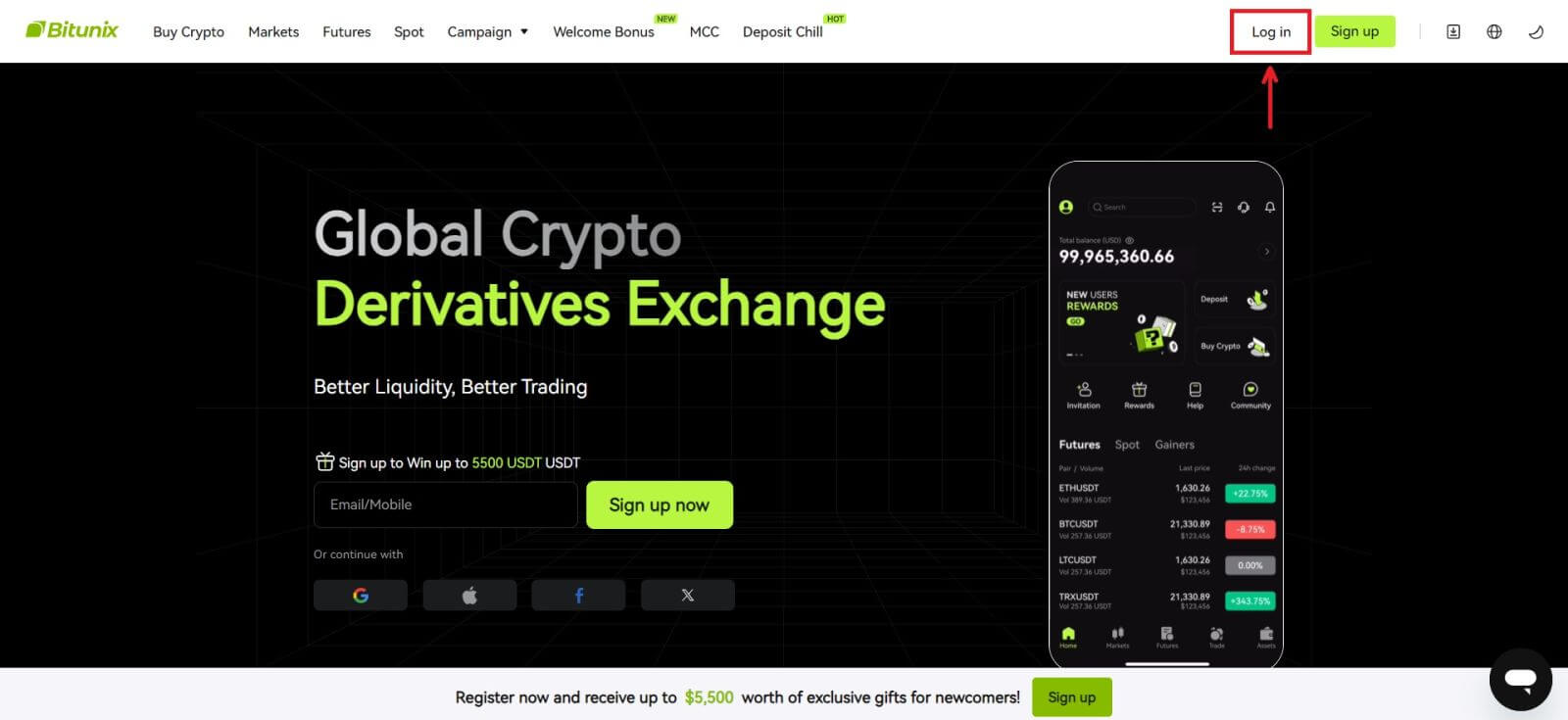 သင်၏ အီးမေးလ်၊ မိုဘိုင်း၊ Google အကောင့် သို့မဟုတ် Apple အကောင့်ကို အသုံးပြု၍ လော့ဂ်အင်ဝင်နိုင်သည် (Facebook နှင့် X အကောင့်ကို လောလောဆယ် မရရှိနိုင်ပါ)။
သင်၏ အီးမေးလ်၊ မိုဘိုင်း၊ Google အကောင့် သို့မဟုတ် Apple အကောင့်ကို အသုံးပြု၍ လော့ဂ်အင်ဝင်နိုင်သည် (Facebook နှင့် X အကောင့်ကို လောလောဆယ် မရရှိနိုင်ပါ)။  2. သင်၏ အီးမေးလ်/မိုဘိုင်းနှင့် စကားဝှက်ကို ထည့်ပါ။ ထို့နောက် [Log In] ကိုနှိပ်ပါ။
2. သင်၏ အီးမေးလ်/မိုဘိုင်းနှင့် စကားဝှက်ကို ထည့်ပါ။ ထို့နောက် [Log In] ကိုနှိပ်ပါ။ 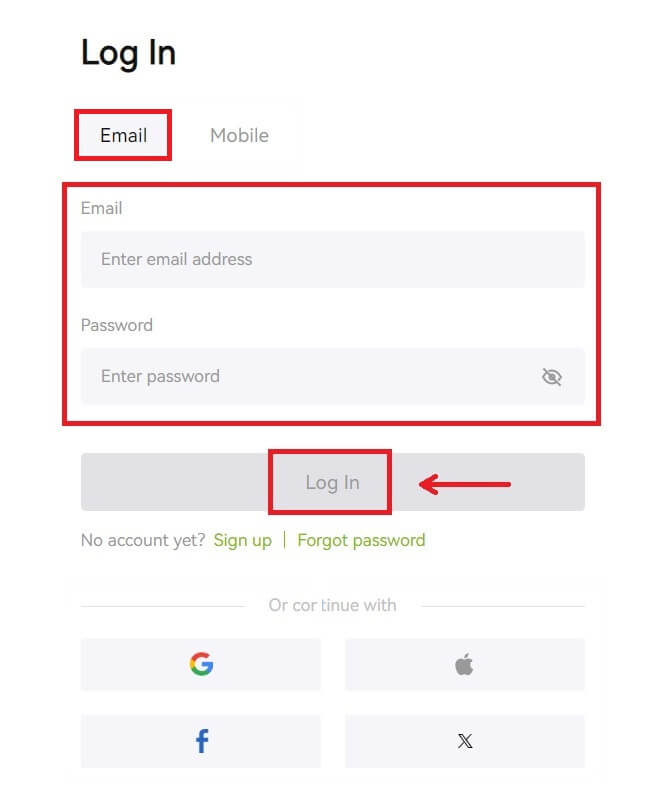
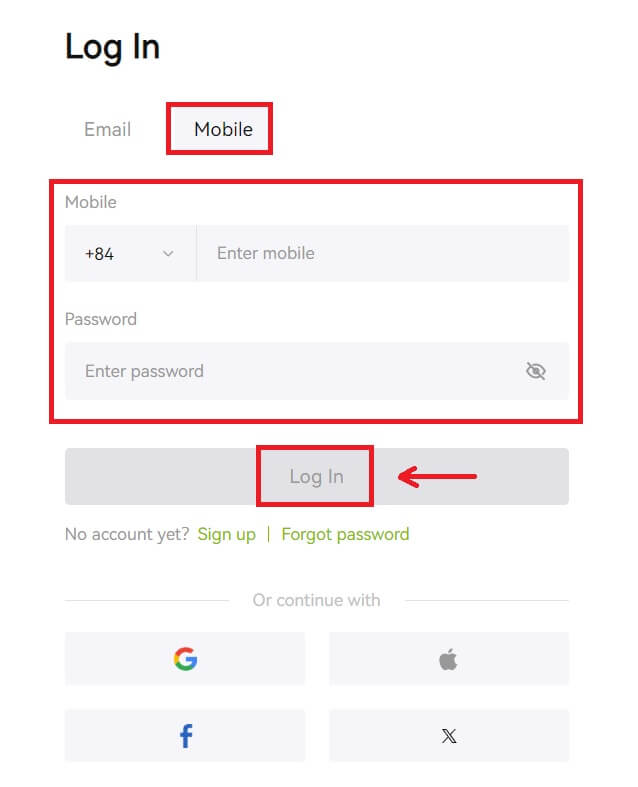 3. သင်သည် SMS အတည်ပြုခြင်း သို့မဟုတ် 2FA အတည်ပြုခြင်းကို သတ်မှတ်ပြီးပါက၊ သင်သည် SMS အတည်ပြုကုဒ် သို့မဟုတ် 2FA အတည်ပြုကုဒ်ကို ထည့်သွင်းရန် အတည်ပြုခြင်းစာမျက်နှာသို့ လမ်းညွှန်မည်ဖြစ်သည်။ [Get code] ကိုနှိပ်ပြီး ကုဒ်ထည့်ပြီးနောက် [Submit] ကိုနှိပ်ပါ။
3. သင်သည် SMS အတည်ပြုခြင်း သို့မဟုတ် 2FA အတည်ပြုခြင်းကို သတ်မှတ်ပြီးပါက၊ သင်သည် SMS အတည်ပြုကုဒ် သို့မဟုတ် 2FA အတည်ပြုကုဒ်ကို ထည့်သွင်းရန် အတည်ပြုခြင်းစာမျက်နှာသို့ လမ်းညွှန်မည်ဖြစ်သည်။ [Get code] ကိုနှိပ်ပြီး ကုဒ်ထည့်ပြီးနောက် [Submit] ကိုနှိပ်ပါ။ 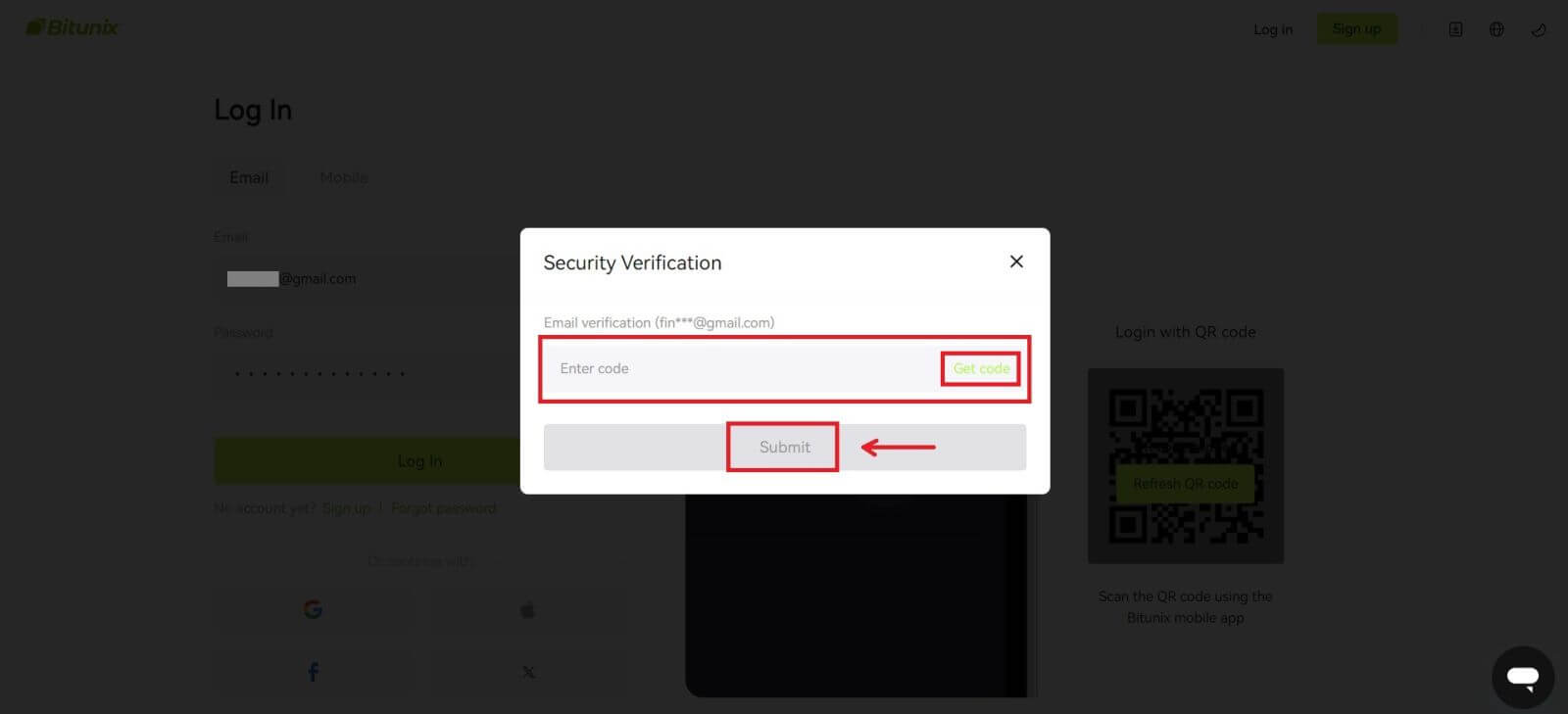 4. မှန်ကန်သော အတည်ပြုကုဒ်ကို ထည့်သွင်းပြီးနောက်၊ သင်သည် သင်၏ Bitunix အကောင့်ကို ရောင်းဝယ်ဖောက်ကားရန်အတွက် အောင်မြင်စွာ အသုံးပြုနိုင်ပါသည်။
4. မှန်ကန်သော အတည်ပြုကုဒ်ကို ထည့်သွင်းပြီးနောက်၊ သင်သည် သင်၏ Bitunix အကောင့်ကို ရောင်းဝယ်ဖောက်ကားရန်အတွက် အောင်မြင်စွာ အသုံးပြုနိုင်ပါသည်။ 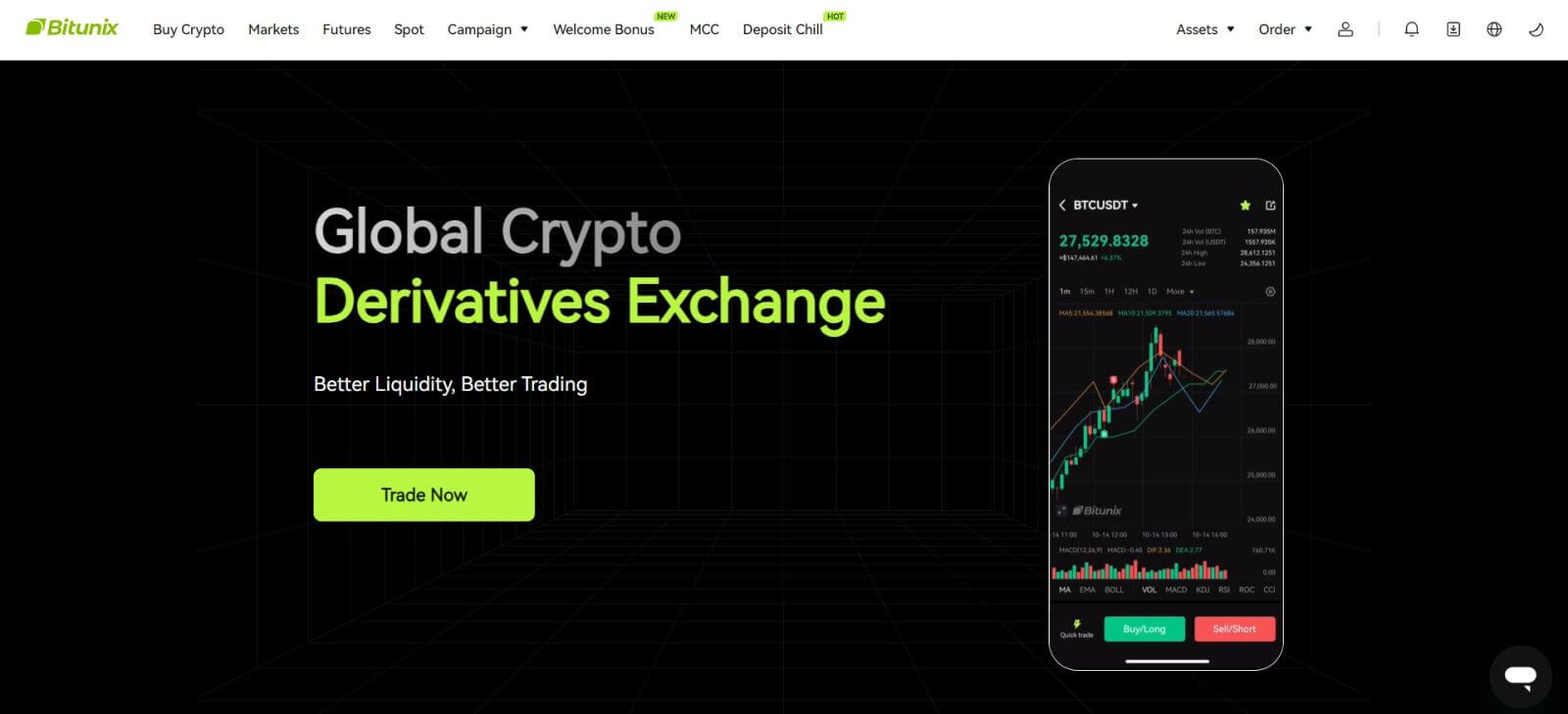
သင်၏ Google အကောင့်ဖြင့် Bitunix သို့ ဝင်ရောက်ပါ။
1. Bitunix ဝဘ်ဆိုက်ကိုသွားပြီး [ Log In ] ကိုနှိပ်ပါ။ 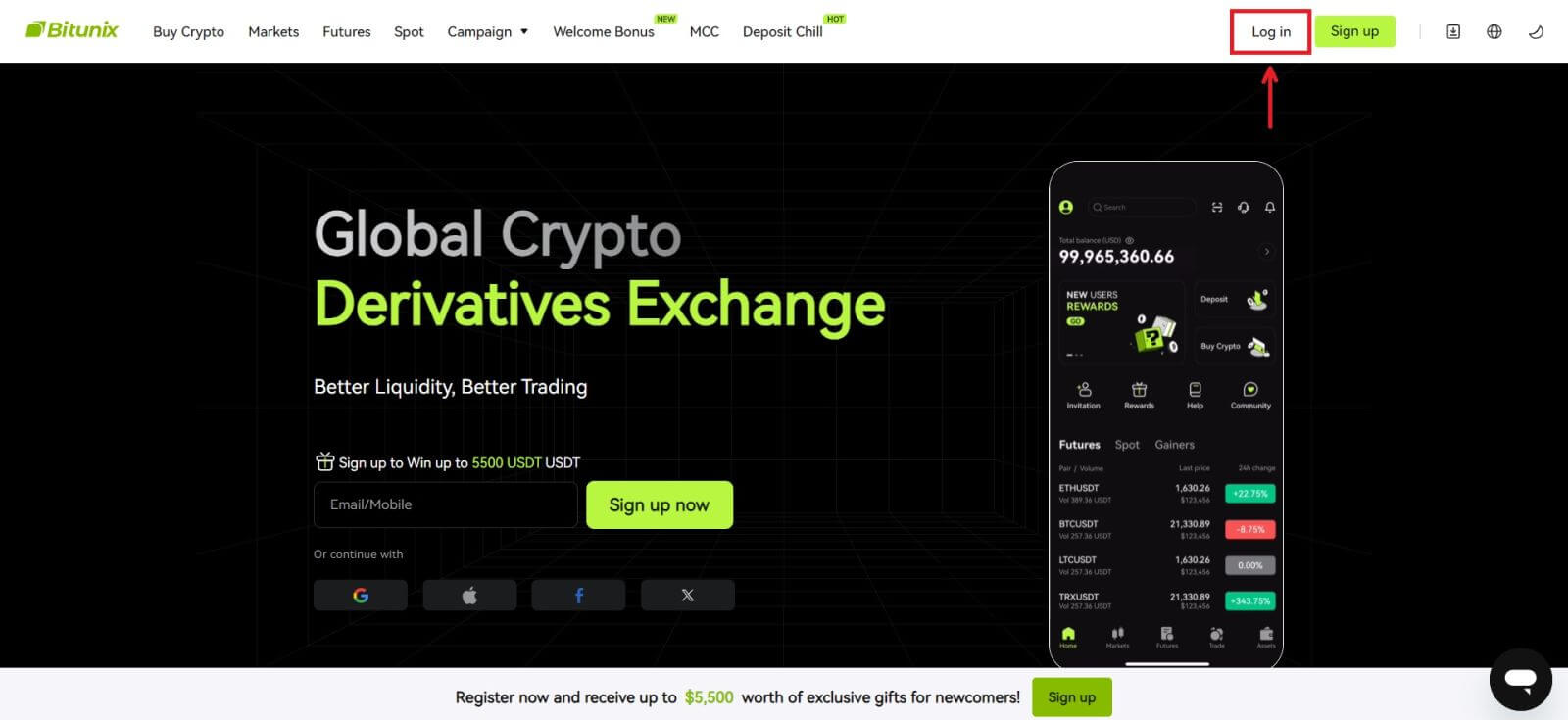 2. [Google] ကို ရွေးပါ။
2. [Google] ကို ရွေးပါ။ 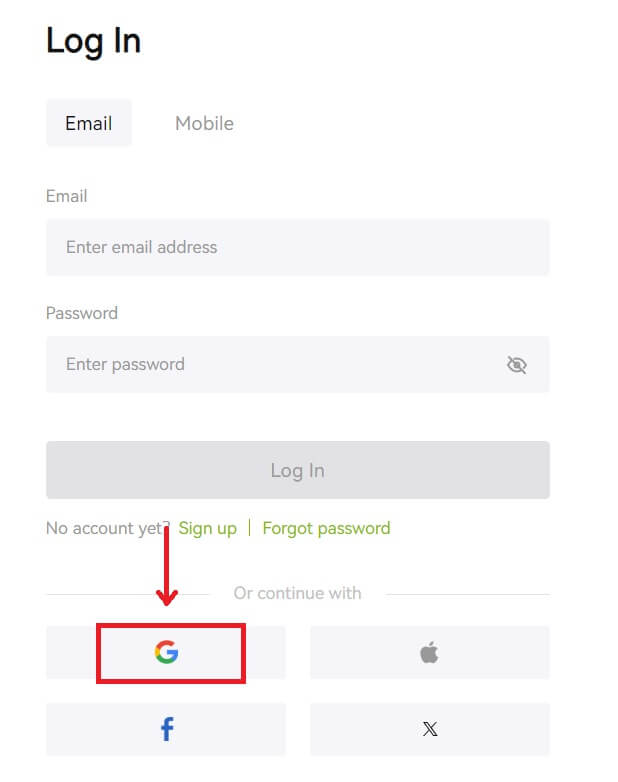 3. ပေါ့ပ်အပ်ဝင်းဒိုးတစ်ခု ပေါ်လာမည်ဖြစ်ပြီး၊ သင်၏ Google အကောင့်ကို အသုံးပြု၍ Bitunix သို့ အကောင့်ဝင်ရန် သင့်အား သတိပေးပါလိမ့်မည်။
3. ပေါ့ပ်အပ်ဝင်းဒိုးတစ်ခု ပေါ်လာမည်ဖြစ်ပြီး၊ သင်၏ Google အကောင့်ကို အသုံးပြု၍ Bitunix သို့ အကောင့်ဝင်ရန် သင့်အား သတိပေးပါလိမ့်မည်။ 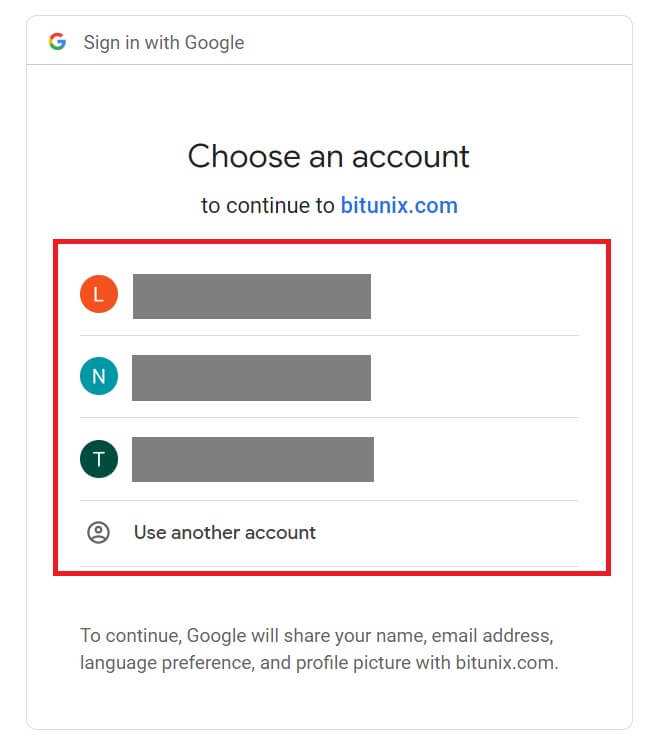 4. သင့်အီးမေးလ်နှင့် စကားဝှက်ကို ထည့်ပါ။ ထို့နောက် [Next] ကိုနှိပ်ပါ။
4. သင့်အီးမေးလ်နှင့် စကားဝှက်ကို ထည့်ပါ။ ထို့နောက် [Next] ကိုနှိပ်ပါ။ 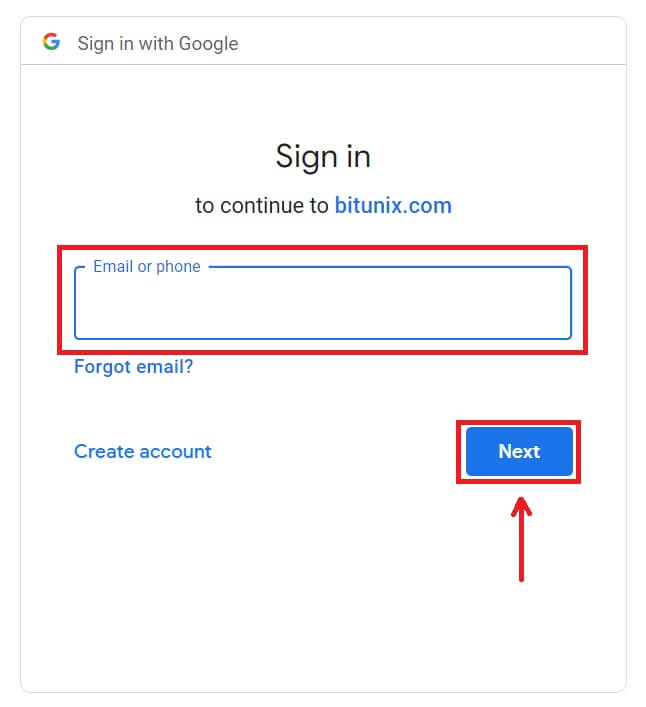
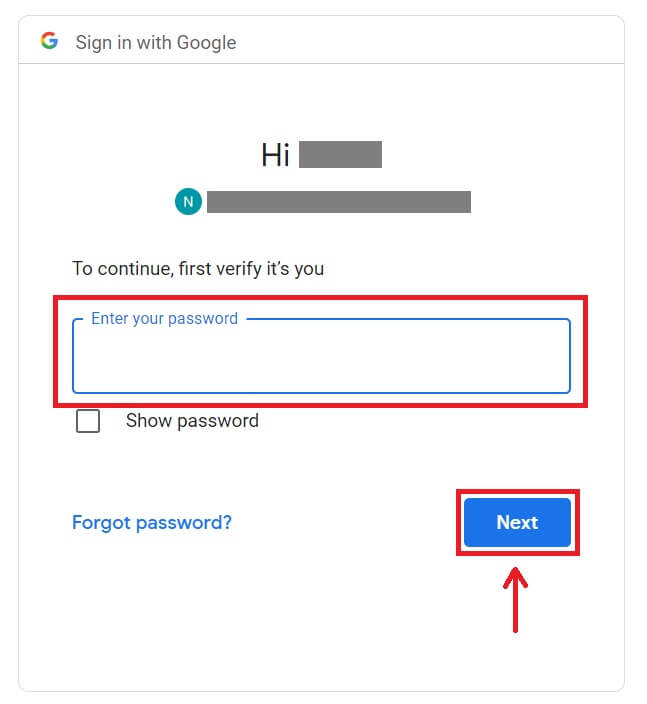 5. [Create a new Bitunix account] ကိုနှိပ်ပါ။
5. [Create a new Bitunix account] ကိုနှိပ်ပါ။ 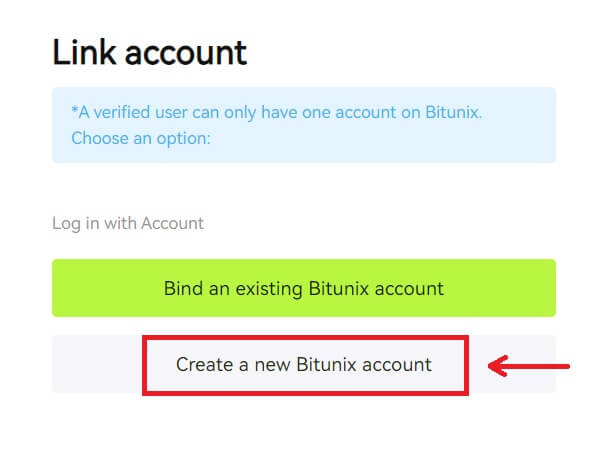 6. သင်၏အချက်အလက်များကိုဖြည့်ပါ၊ ဝန်ဆောင်မှုစည်းမျဉ်းများနှင့် ကိုယ်ရေးကိုယ်တာမူဝါဒကိုဖတ်ပြီး သဘောတူပြီးနောက် [Sign up] ကိုနှိပ်ပါ။
6. သင်၏အချက်အလက်များကိုဖြည့်ပါ၊ ဝန်ဆောင်မှုစည်းမျဉ်းများနှင့် ကိုယ်ရေးကိုယ်တာမူဝါဒကိုဖတ်ပြီး သဘောတူပြီးနောက် [Sign up] ကိုနှိပ်ပါ။ 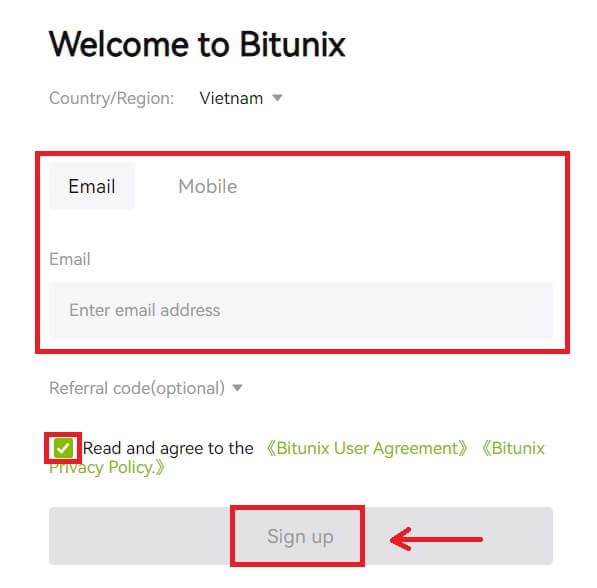 7. လက်မှတ်ထိုးဝင်ပြီးနောက်၊ သင်သည် Bitunix ဝဘ်ဆိုက်သို့ ပြန်ညွှန်းခံရလိမ့်မည်။
7. လက်မှတ်ထိုးဝင်ပြီးနောက်၊ သင်သည် Bitunix ဝဘ်ဆိုက်သို့ ပြန်ညွှန်းခံရလိမ့်မည်။ 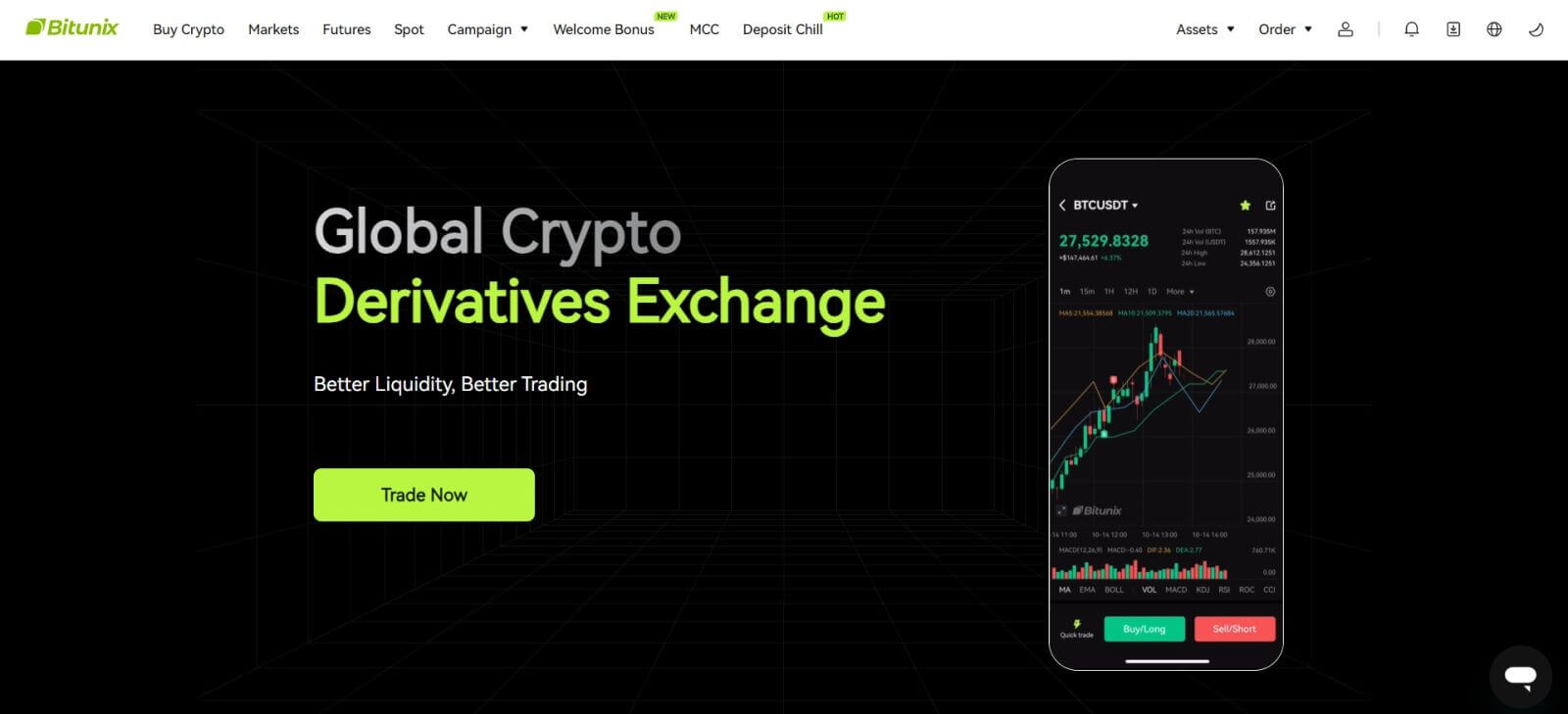
သင်၏ Apple အကောင့်ဖြင့် Bitunix သို့ ဝင်ရောက်ပါ။
Bitunix ဖြင့်၊ သင်သည် Apple မှတဆင့် သင့်အကောင့်သို့ ဝင်ရောက်ရန် ရွေးချယ်ခွင့်လည်းရှိသည်။ အဲဒါကိုလုပ်ဖို့၊
1. Bitunix ကိုဝင်ပြီး [ Log In ] ကိုနှိပ်ပါ။ 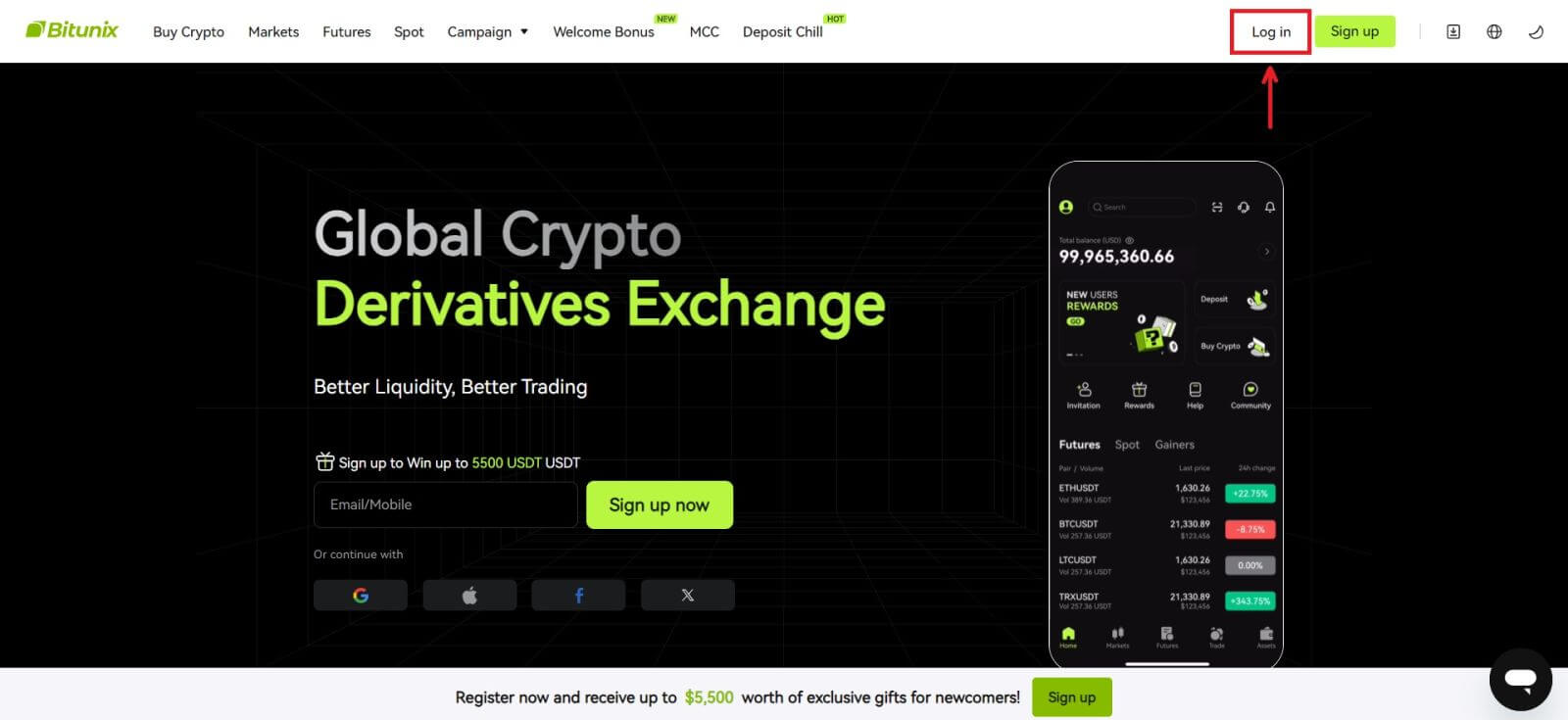 2. [Apple] ခလုတ်ကို နှိပ်ပါ။
2. [Apple] ခလုတ်ကို နှိပ်ပါ။ 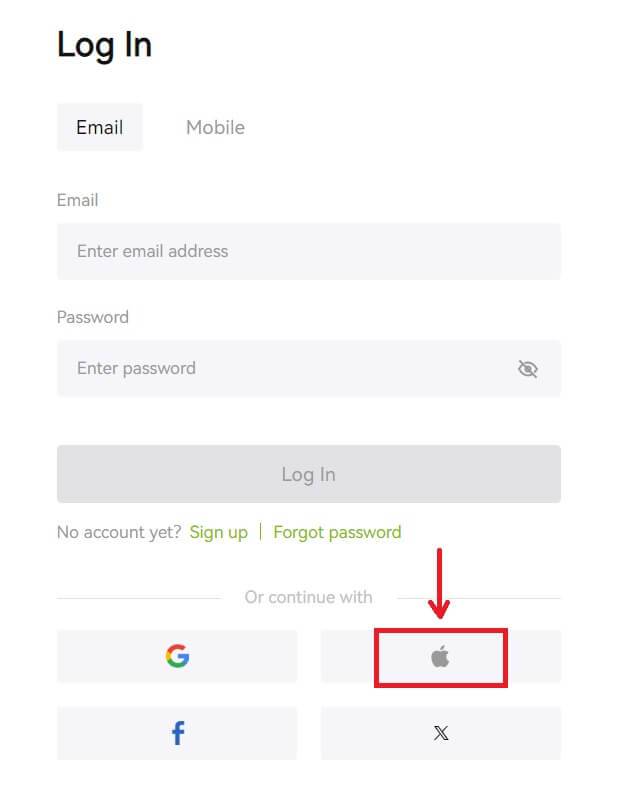 3. Bitunix သို့ လက်မှတ်ထိုးဝင်ရန် သင်၏ Apple ID နှင့် စကားဝှက်ကို ထည့်ပါ။
3. Bitunix သို့ လက်မှတ်ထိုးဝင်ရန် သင်၏ Apple ID နှင့် စကားဝှက်ကို ထည့်ပါ။ 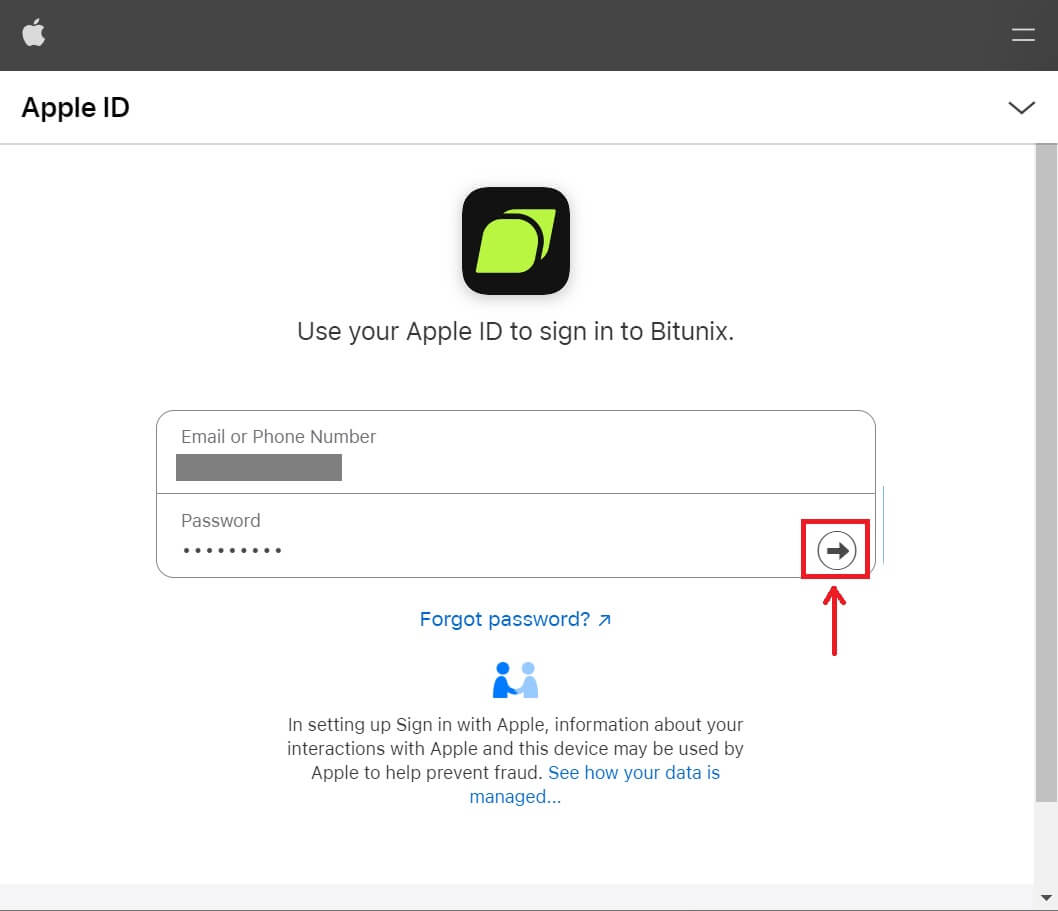
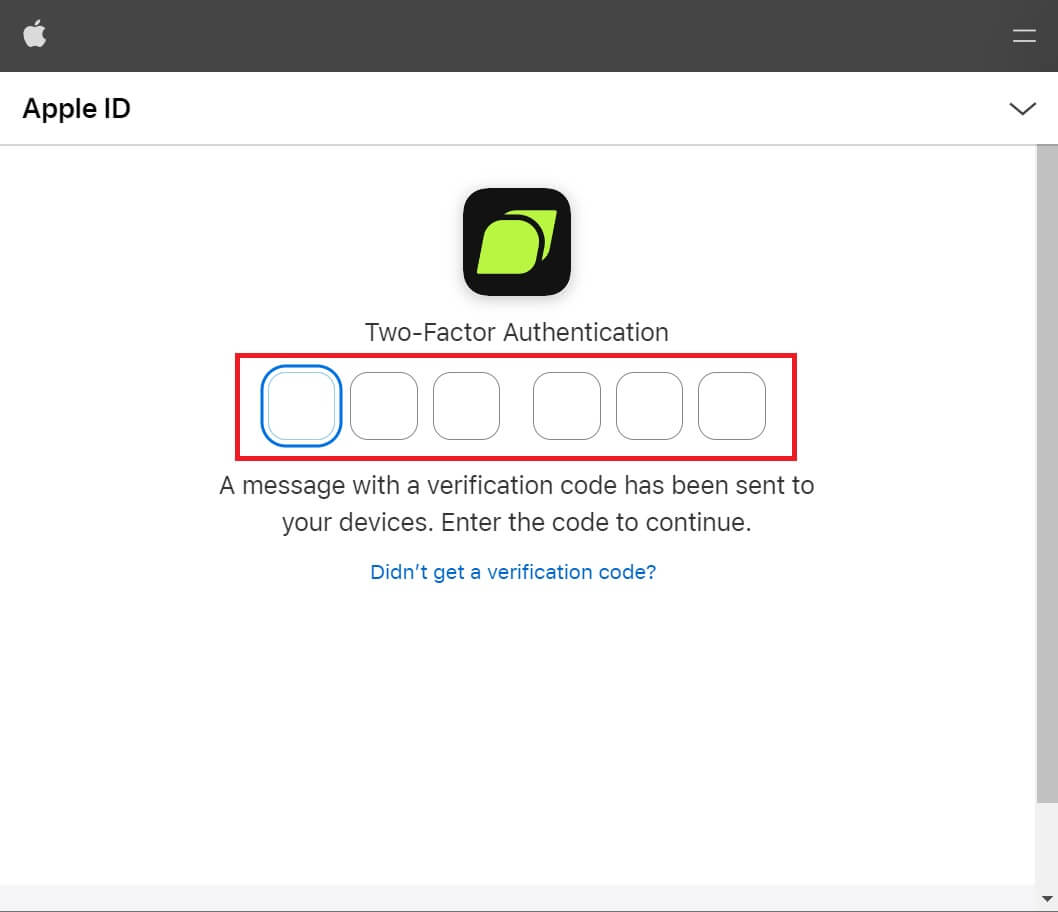 4. [Create a new Bitunix account] ကိုနှိပ်ပါ။
4. [Create a new Bitunix account] ကိုနှိပ်ပါ။ 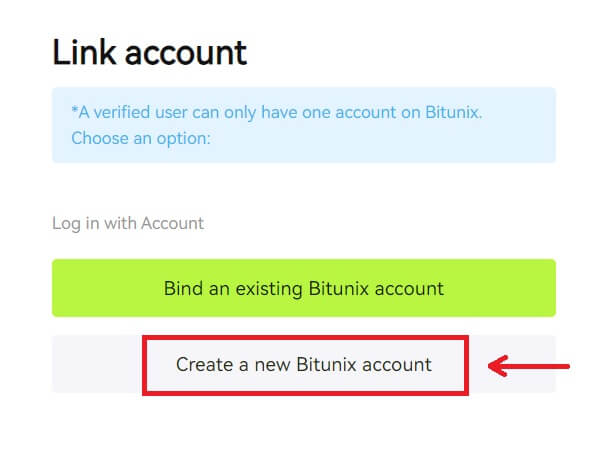 5. သင်၏အချက်အလက်များကိုဖြည့်ပါ၊ ဝန်ဆောင်မှုစည်းမျဥ်းစည်းကမ်းများနှင့် ကိုယ်ရေးကိုယ်တာမူဝါဒကိုဖတ်ပြီး သဘောတူပြီးနောက် [Sign up] ကိုနှိပ်ပါ။
5. သင်၏အချက်အလက်များကိုဖြည့်ပါ၊ ဝန်ဆောင်မှုစည်းမျဥ်းစည်းကမ်းများနှင့် ကိုယ်ရေးကိုယ်တာမူဝါဒကိုဖတ်ပြီး သဘောတူပြီးနောက် [Sign up] ကိုနှိပ်ပါ။ 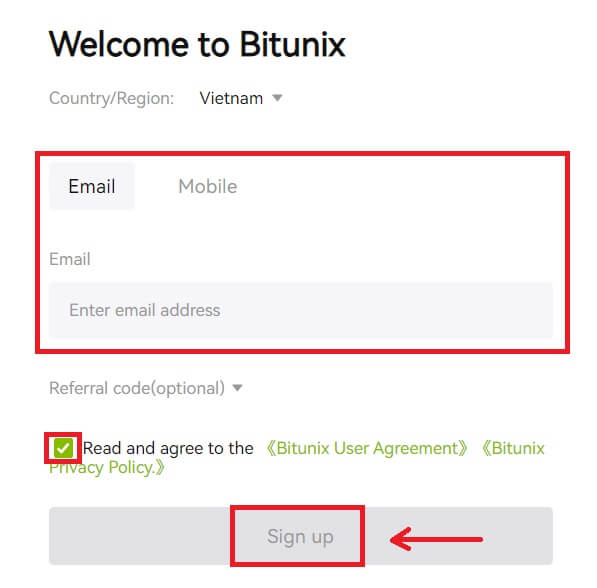 6. လက်မှတ်ထိုးဝင်ပြီးနောက်၊ သင်သည် Bitunix ဝဘ်ဆိုက်သို့ ပြန်ညွှန်းခံရလိမ့်မည်။
6. လက်မှတ်ထိုးဝင်ပြီးနောက်၊ သင်သည် Bitunix ဝဘ်ဆိုက်သို့ ပြန်ညွှန်းခံရလိမ့်မည်။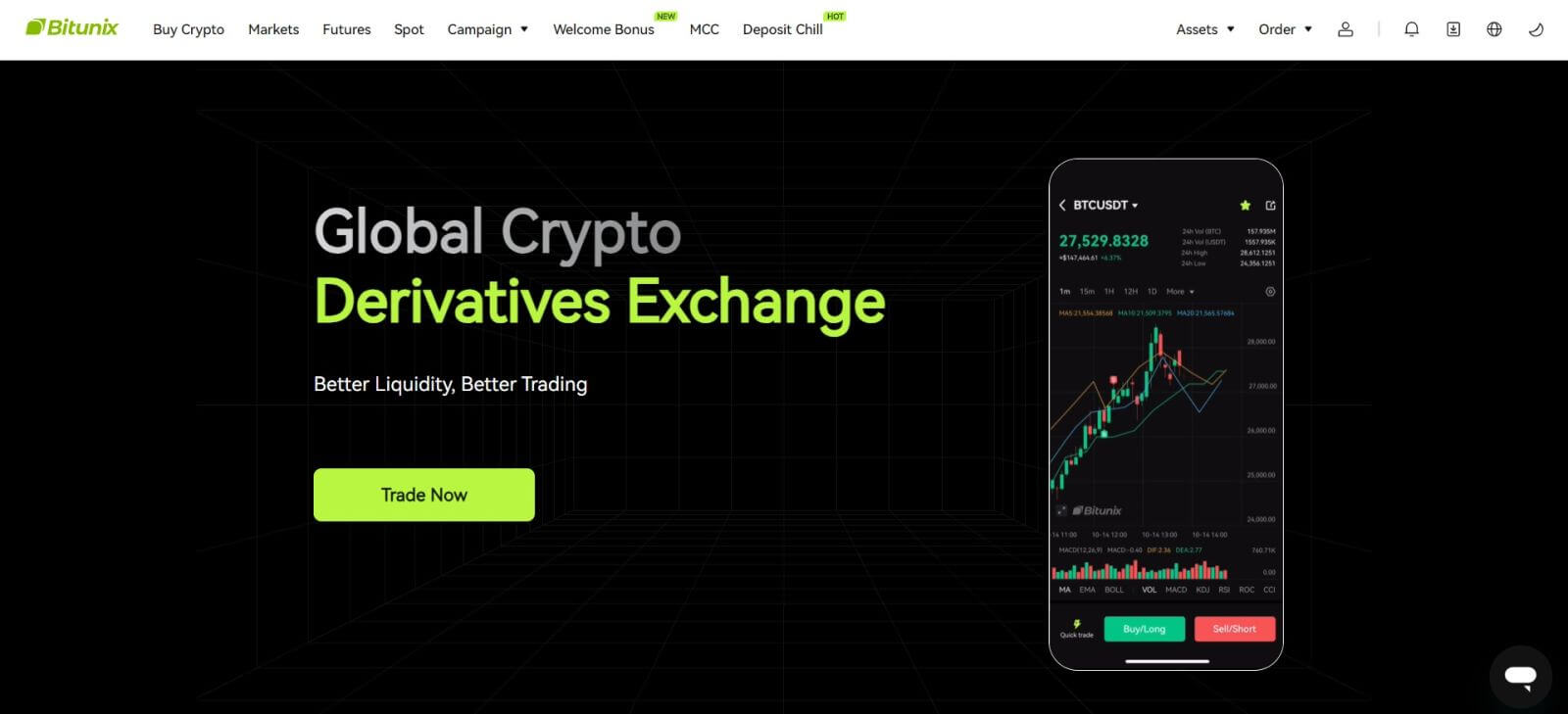
Bitunix အက်ပ်တွင် ဝင်ရောက်ပါ။
1. Bitunix အက်ပ်ကိုဖွင့်ပြီး [ Login/Sign up ] ကိုနှိပ်ပါ။ 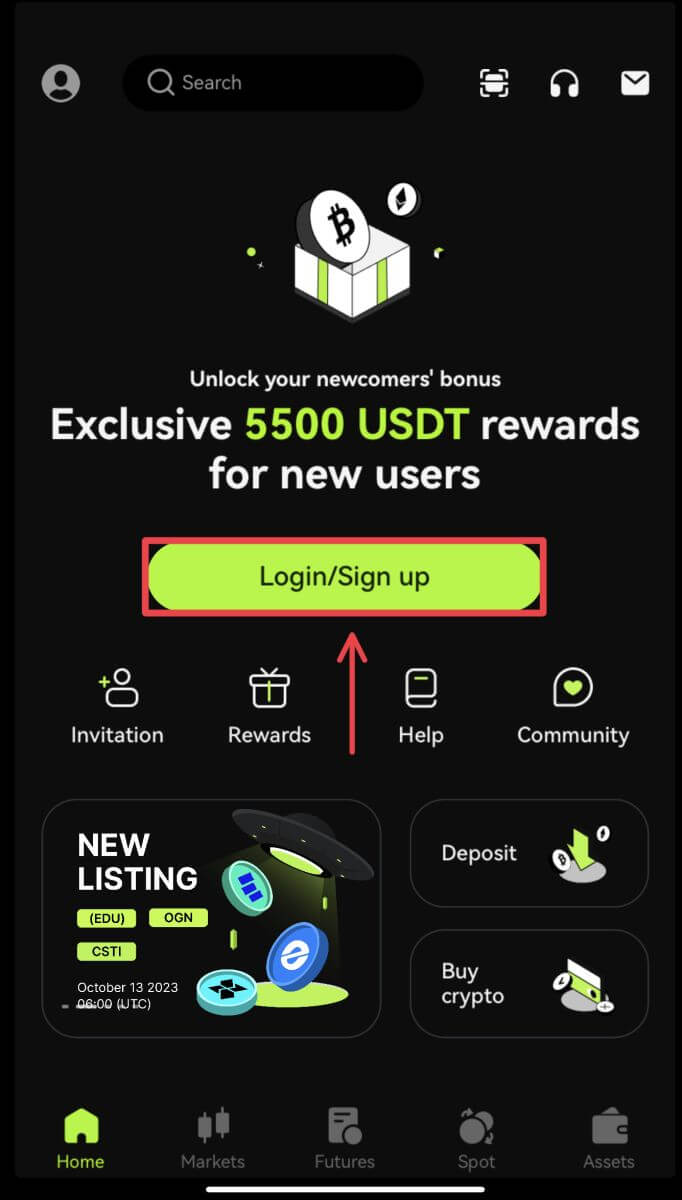
Email/Mobile ကိုအသုံးပြု၍ အကောင့်ဝင်ပါ
2. သင့်အချက်အလက်များကိုဖြည့်ပြီး [Log in] ကိုနှိပ်ပါ 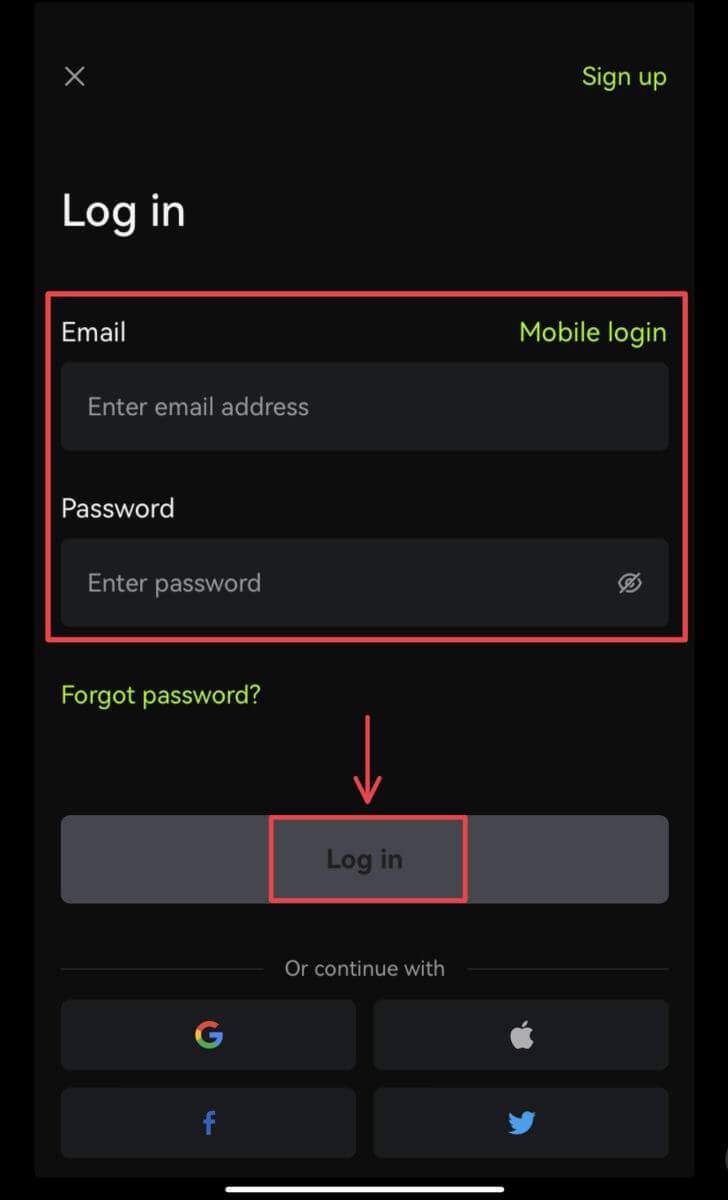
3. လုံခြုံရေးကုဒ်ကိုရိုက်ထည့်ပြီး [Access Bitunix] ကိုနှိပ်ပါ။ 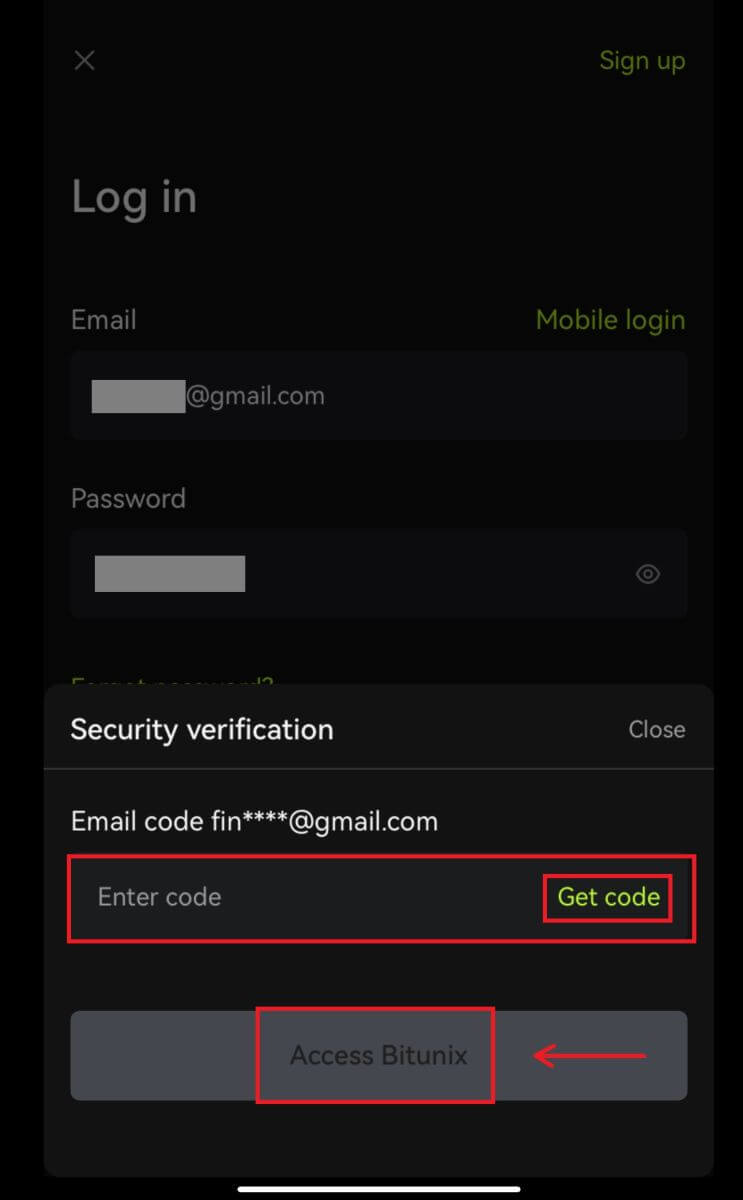
4. သင်ဝင်ရောက်ပြီး ကုန်သွယ်မှုကို စတင်နိုင်မည်ဖြစ်သည်။ 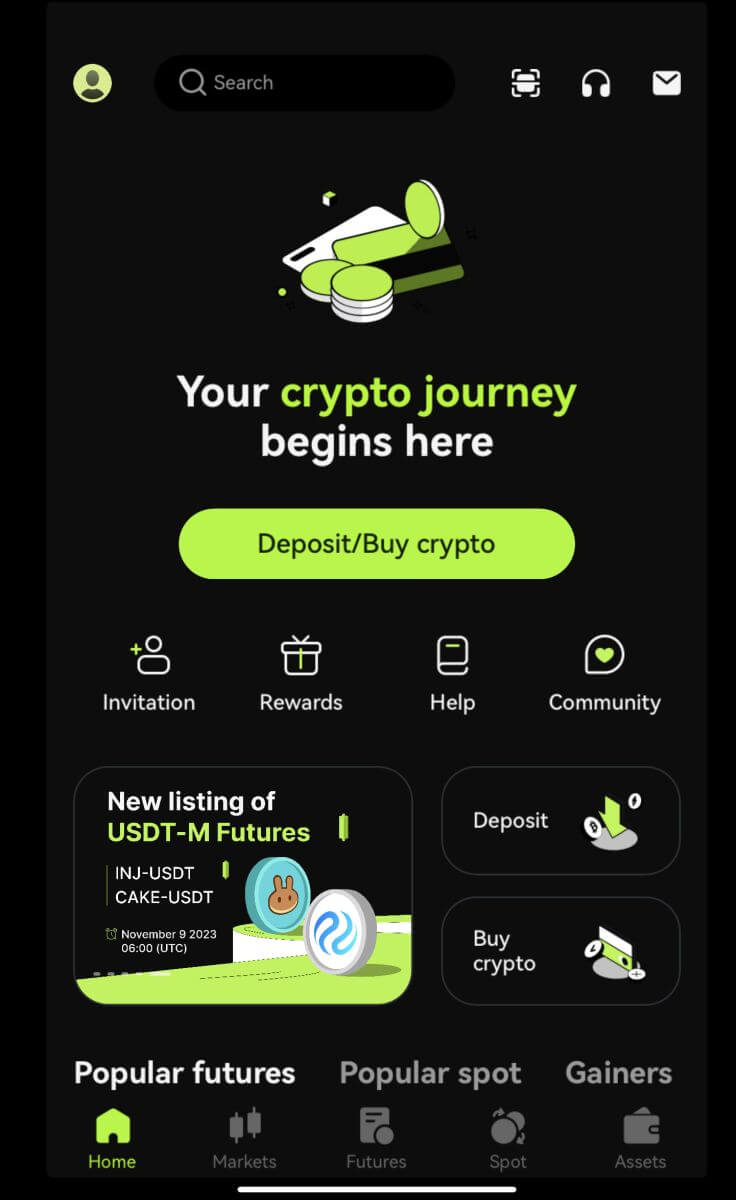
Google/Apple
2 ကို အသုံးပြု၍ အကောင့်ဝင်ပါ။ [Google] သို့မဟုတ် [Apple] ခလုတ်ကို နှိပ်ပါ။ 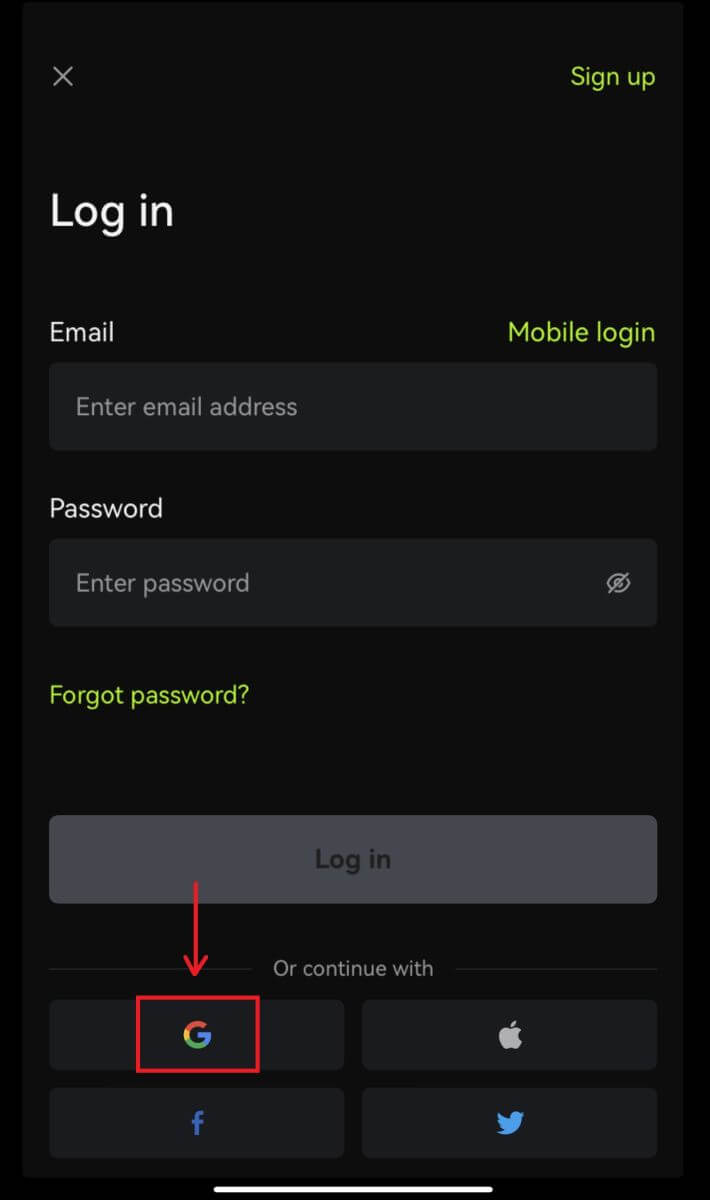
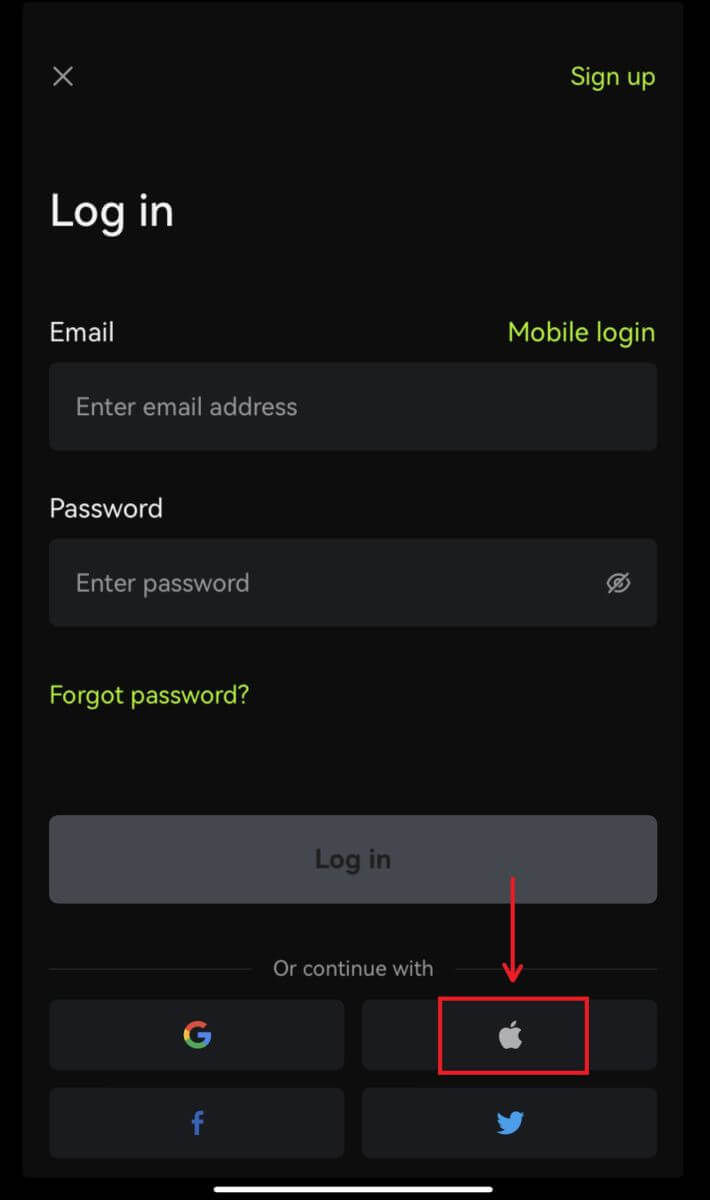 3. သင်အသုံးပြုနေသောအကောင့်ကို အတည်ပြုပါ။
3. သင်အသုံးပြုနေသောအကောင့်ကို အတည်ပြုပါ။ 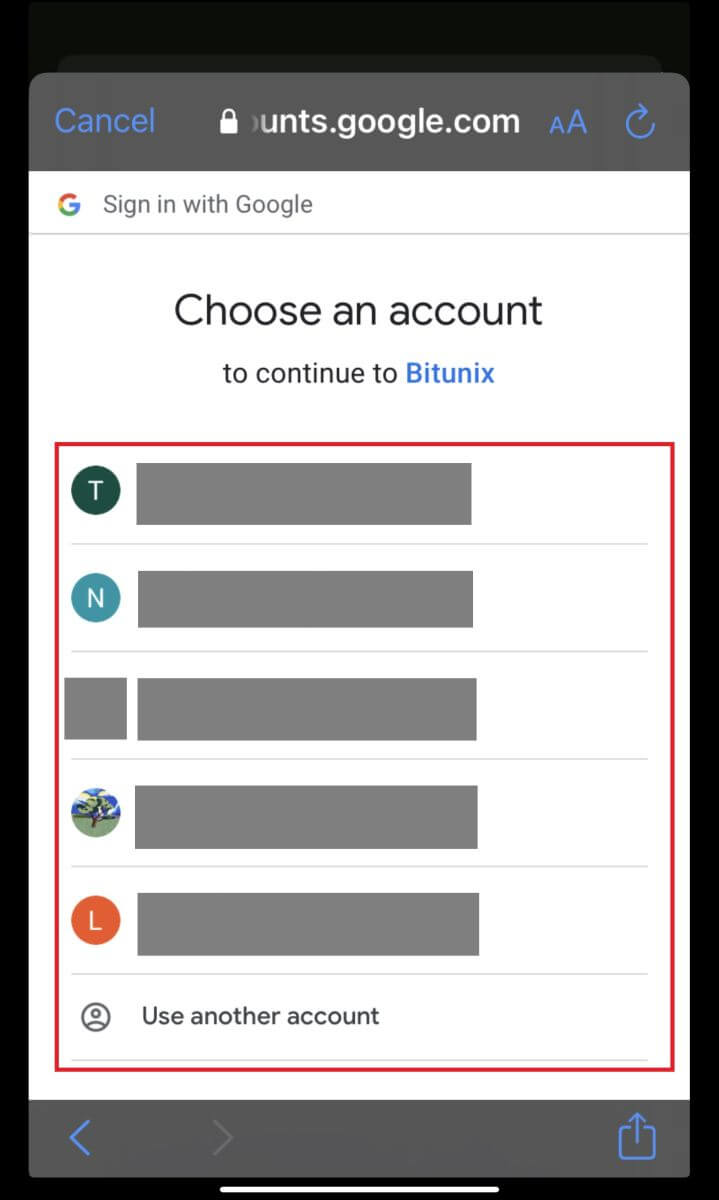
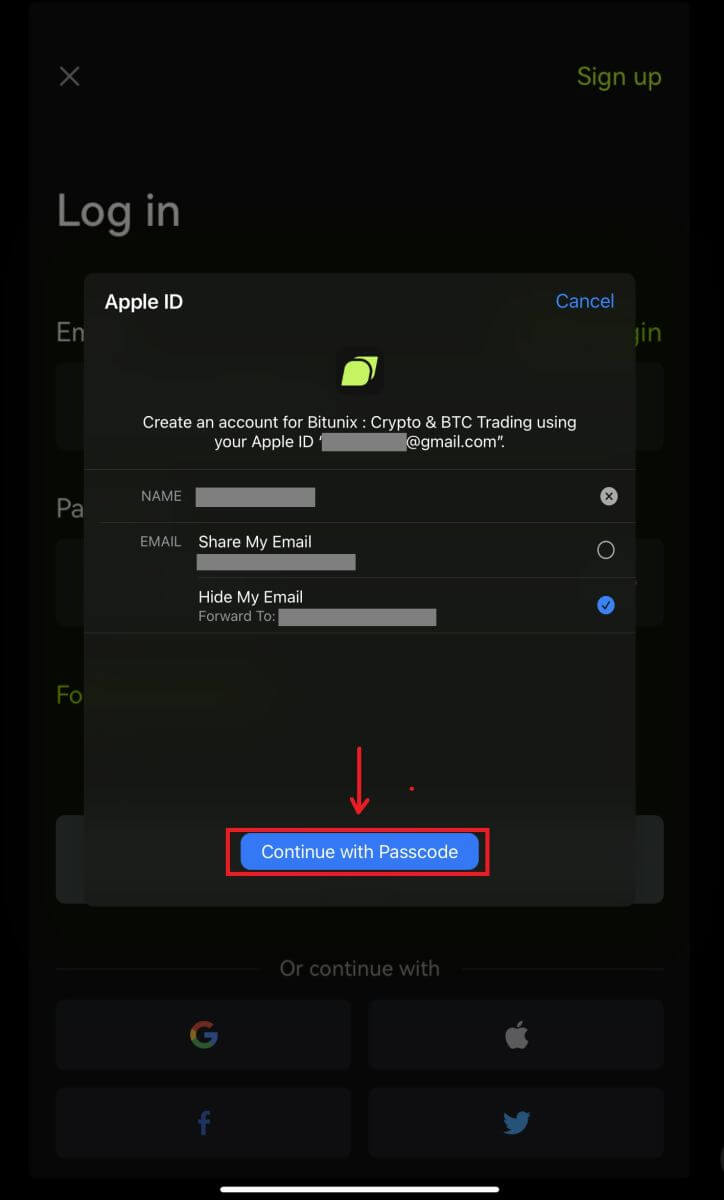
4. [Bitunix အကောင့်အသစ်တစ်ခုဖန်တီးပါ] ကိုနှိပ်ပြီး သင့်အချက်အလက်များကိုဖြည့်ပြီး [Sign up] ကိုနှိပ်ပါ။ 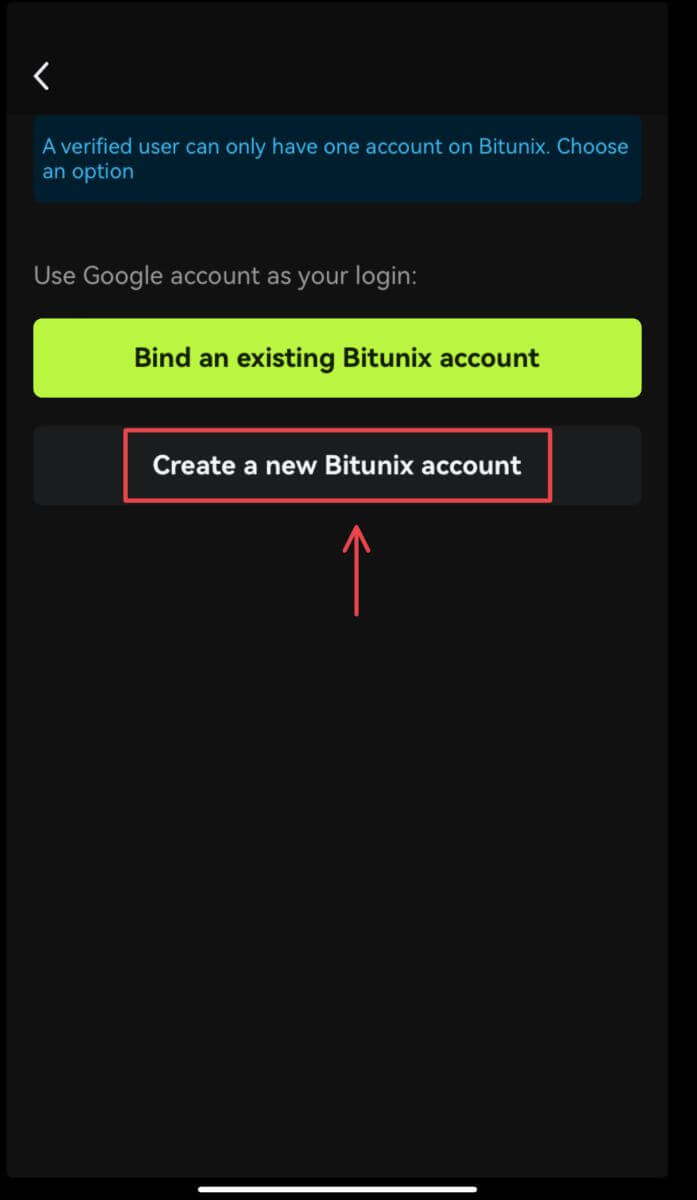
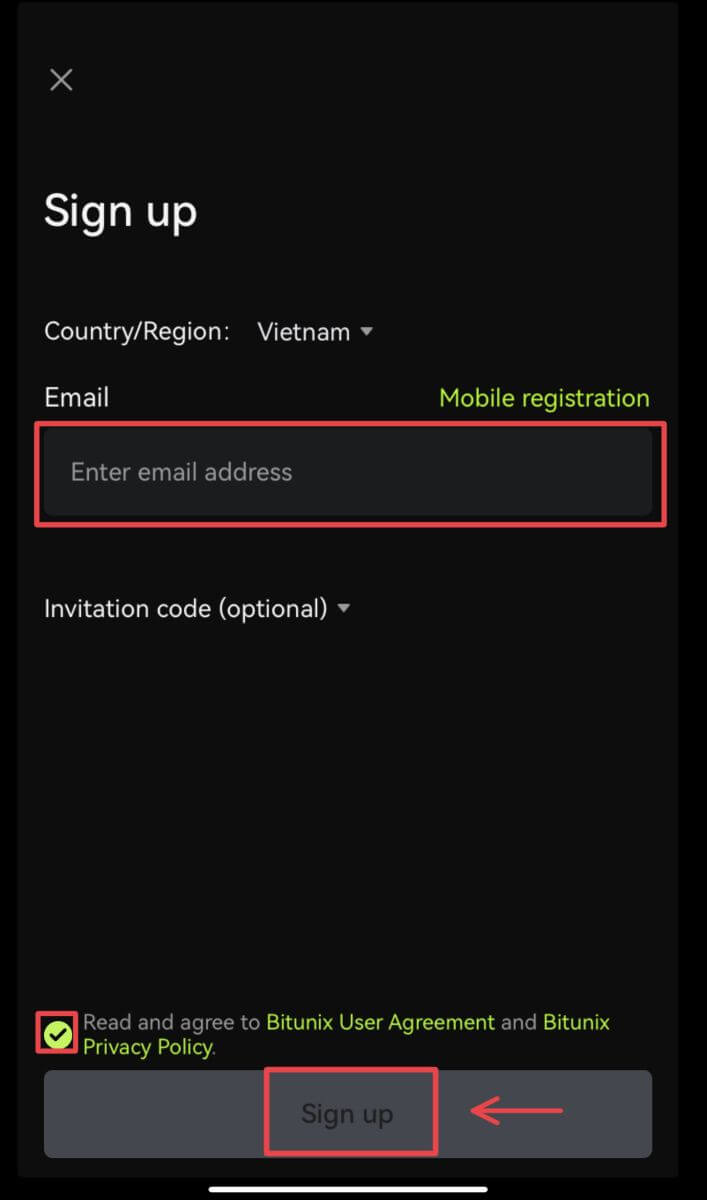
5. သင်ဝင်ရောက်ပြီး ကုန်သွယ်မှုကို စတင်နိုင်မည်ဖြစ်သည်။ 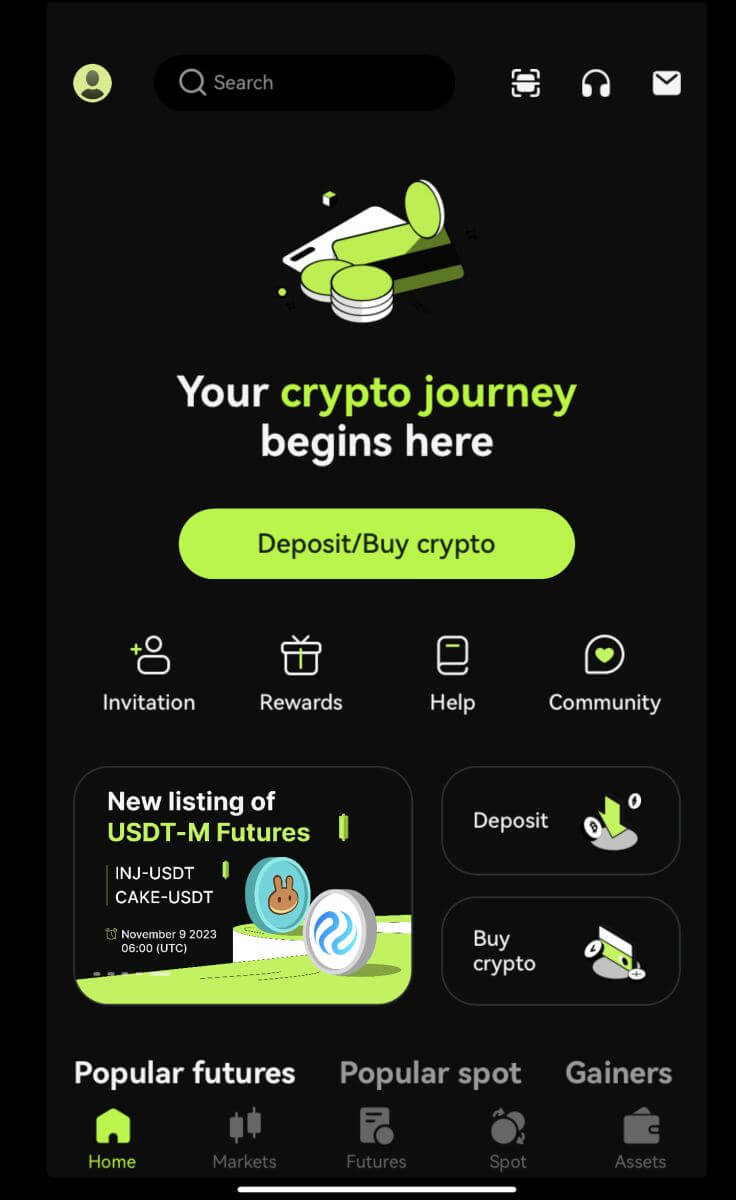
Bitunix အကောင့်အတွက် စကားဝှက်ကို မေ့သွားခဲ့တယ်။
Bitunix ဝဘ်ဆိုဒ် သို့မဟုတ် အက်ပ်မှ သင့်အကောင့်စကားဝှက်ကို ပြန်လည်သတ်မှတ်နိုင်သည်။ လုံခြုံရေးအကြောင်းပြချက်ကြောင့် စကားဝှက်ပြန်လည်သတ်မှတ်ပြီးနောက် 24 နာရီအတွင်း သင့်အကောင့်မှ ငွေထုတ်ခြင်းကို ဆိုင်းငံ့ထားမည်ဖြစ်ကြောင်း ကျေးဇူးပြု၍ သတိပြုပါ။
1. Bitunix ဝဘ်ဆိုက်သို့သွား၍ [Log in] ကိုနှိပ်ပါ။  2. လော့ဂ်အင်စာမျက်နှာတွင်၊ [စကားဝှက်ကိုမေ့သွားသည်] ကိုနှိပ်ပါ။
2. လော့ဂ်အင်စာမျက်နှာတွင်၊ [စကားဝှက်ကိုမေ့သွားသည်] ကိုနှိပ်ပါ။ 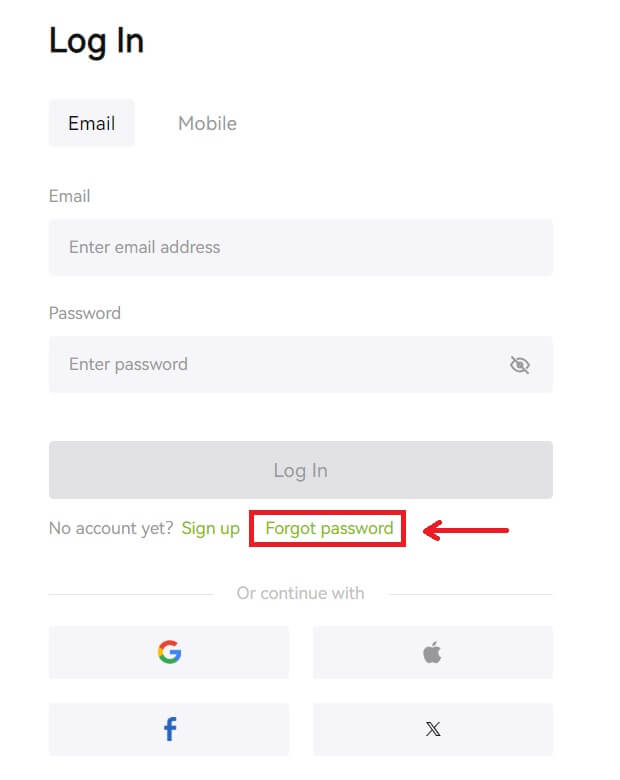 3. သင့်အကောင့် အီးမေးလ် သို့မဟုတ် ဖုန်းနံပါတ်ကို ထည့်သွင်းပြီး [Next] ကို နှိပ်ပါ။ လုံခြုံရေးအကြောင်းပြချက်ကြောင့် စကားဝှက်ပြန်လည်သတ်မှတ်ပြီးနောက် 24 နာရီအတွင်း သင့်အကောင့်မှ ငွေထုတ်ခြင်းကို ဆိုင်းငံ့ထားမည်ဖြစ်ကြောင်း ကျေးဇူးပြု၍ သတိပြုပါ။
3. သင့်အကောင့် အီးမေးလ် သို့မဟုတ် ဖုန်းနံပါတ်ကို ထည့်သွင်းပြီး [Next] ကို နှိပ်ပါ။ လုံခြုံရေးအကြောင်းပြချက်ကြောင့် စကားဝှက်ပြန်လည်သတ်မှတ်ပြီးနောက် 24 နာရီအတွင်း သင့်အကောင့်မှ ငွေထုတ်ခြင်းကို ဆိုင်းငံ့ထားမည်ဖြစ်ကြောင်း ကျေးဇူးပြု၍ သတိပြုပါ။ 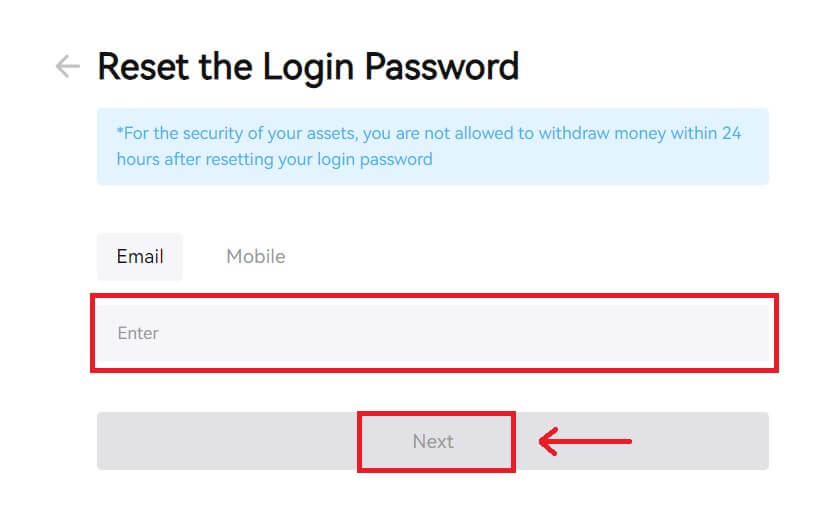 4. သင့်အီးမေးလ် သို့မဟုတ် SMS တွင် သင်လက်ခံရရှိထားသော အတည်ပြုကုဒ်ကို ထည့်သွင်းပြီး ရှေ့ဆက်ရန် [Submit] ကို နှိပ်ပါ။
4. သင့်အီးမေးလ် သို့မဟုတ် SMS တွင် သင်လက်ခံရရှိထားသော အတည်ပြုကုဒ်ကို ထည့်သွင်းပြီး ရှေ့ဆက်ရန် [Submit] ကို နှိပ်ပါ။ 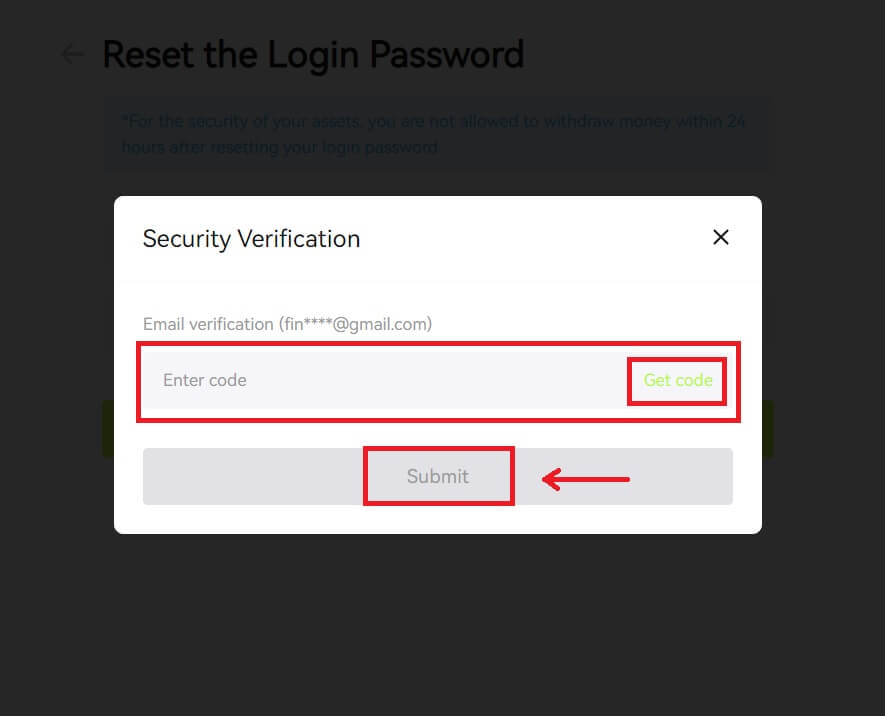 5. သင်၏ စကားဝှက်အသစ်ကို ထည့်သွင်းပြီး [Next] ကို နှိပ်ပါ။
5. သင်၏ စကားဝှက်အသစ်ကို ထည့်သွင်းပြီး [Next] ကို နှိပ်ပါ။ 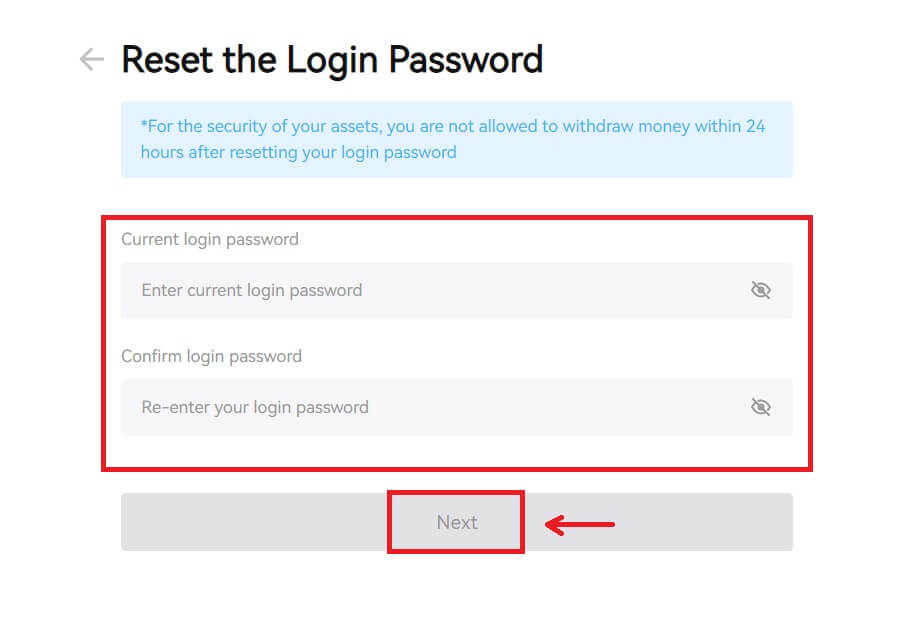 6. သင့်စကားဝှက်ကို အောင်မြင်စွာ ပြန်လည်သတ်မှတ်ပြီးနောက်၊ ဆိုက်သည် သင့်အား လော့ဂ်အင်စာမျက်နှာသို့ ပြန်သွားရန် ညွှန်ကြားမည်ဖြစ်သည်။ သင့်စကားဝှက်အသစ်ဖြင့် လော့ဂ်အင်ဝင်ပြီး သင်သွားလို့ရပါပြီ။
6. သင့်စကားဝှက်ကို အောင်မြင်စွာ ပြန်လည်သတ်မှတ်ပြီးနောက်၊ ဆိုက်သည် သင့်အား လော့ဂ်အင်စာမျက်နှာသို့ ပြန်သွားရန် ညွှန်ကြားမည်ဖြစ်သည်။ သင့်စကားဝှက်အသစ်ဖြင့် လော့ဂ်အင်ဝင်ပြီး သင်သွားလို့ရပါပြီ။ 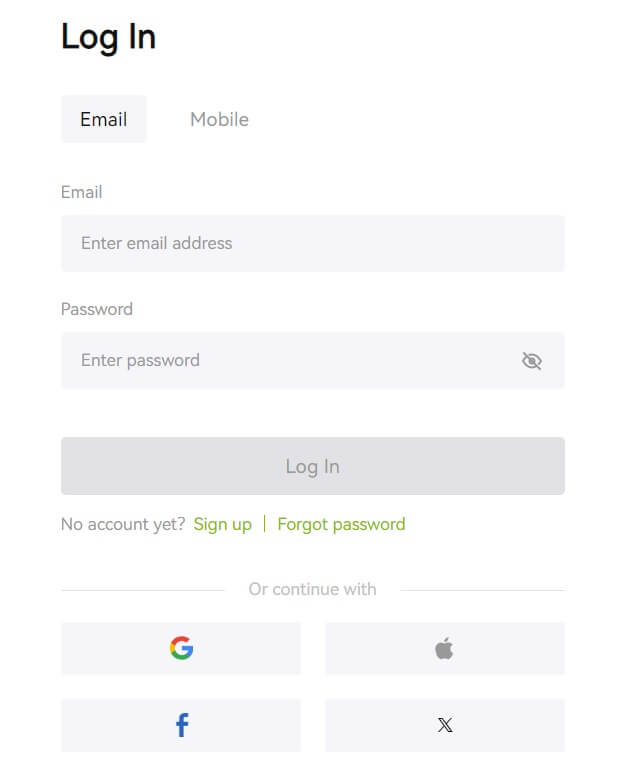
အမေးများသောမေးခွန်းများ (FAQ)
ဖုန်းနံပါတ်ယူထားပြီးသားလို့ ပြောပါတယ်။ အဘယ်ကြောင့်?
ဖုန်းနံပါတ်တစ်ခုသည် အကောင့်တစ်ခုနှင့်သာ ချိတ်ဆက်နိုင်သည် သို့မဟုတ် အသုံးပြုသူအမည်အဖြစ် အသုံးပြုနိုင်သည်။ အဆိုပါဖုန်းနံပါတ်ကို သင့်ကိုယ်ပိုင် Bitunix အကောင့်နှင့် ချိတ်ဆက်ထားခြင်း မရှိပါက၊ သင့်အကောင့်နှင့်လည်း သင့်ဖုန်းနံပါတ်ဖြစ်သည့် အခြားဖုန်းနံပါတ်ကို ချိတ်ဆက်ရန် အကြံပြုအပ်ပါသည်။ အဆိုပါဖုန်းနံပါတ်ကို သင့်ကိုယ်ပိုင် Bitunix အကောင့်နှင့် ချိတ်ဆက်ထားပါက ၎င်းကို ထိုအကောင့်မှ ဦးစွာ လင့်ခ်ဖြုတ်ရန် လိုအပ်ပါသည်။
ကျွန်ုပ်၏အီးမေးလ်ကိုဘယ်လိုပြောင်းမလဲ။
အသုံးပြုသူများသည် အီးမေးလ်လိပ်စာကို သတ်မှတ်ပြီးနောက်၊ အသုံးပြုသူများသည် ၎င်းတို့၏ အီးမေးလ်လိပ်စာဟောင်းသို့ ဝင်ရောက်ခွင့်ဆုံးရှုံးသွားပါက သို့မဟုတ်၊ အီးမေးလ်လိပ်စာအသစ်ကို ပြောင်းလဲလိုပါက Bitunix အသုံးပြုသူများအား ၎င်းတို့၏ အီးမေးလ်လိပ်စာကို ပြောင်းလဲခွင့်ပြုသည်။
1. သင့်အကောင့်သို့ ဝင်ရောက်ပြီးနောက်၊ ညာဘက်အပေါ်ရှိ သုံးစွဲသူအိုင်ကွန်အောက်ရှိ "လုံခြုံရေး" ကို ရွေးချယ်ပါ။ 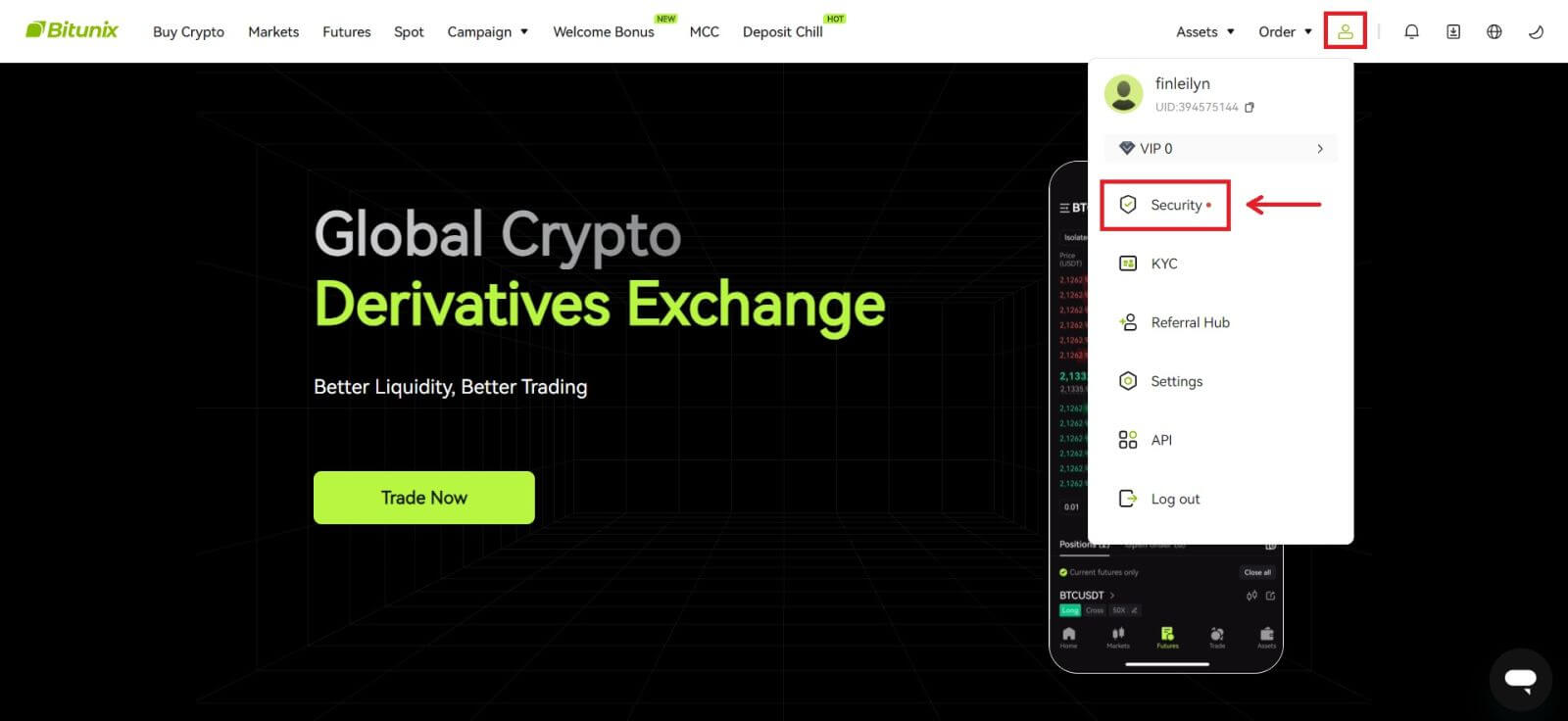 2. "Email Verification Code" ဘေးရှိ [Change] ကိုနှိပ်ပါ။
2. "Email Verification Code" ဘေးရှိ [Change] ကိုနှိပ်ပါ။ 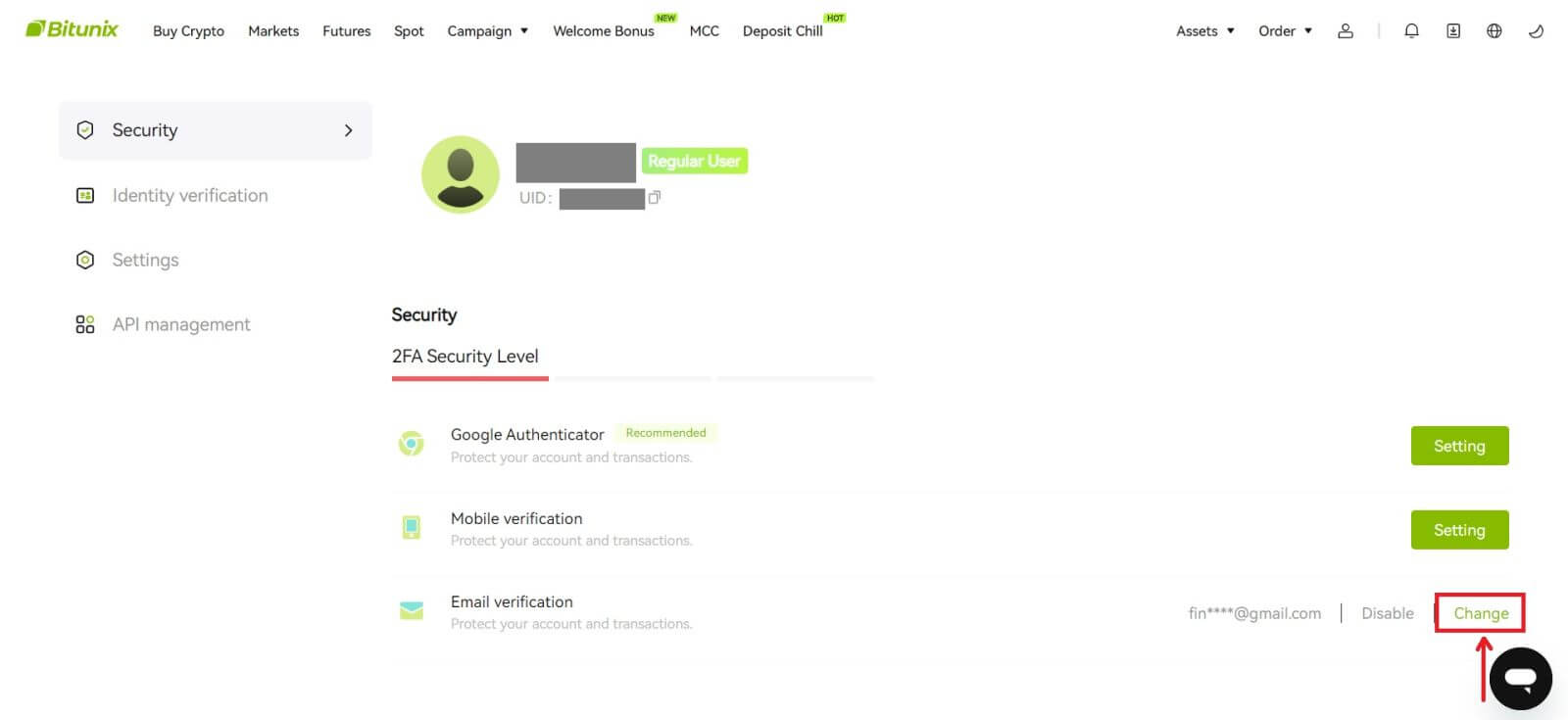 3. အီးမေးလ်လိပ်စာအသစ်ကို ထည့်ပါ။ လုံခြုံရေးအတည်ပြုချက်အောက်ရှိ [Get Code] ကိုနှိပ်ပါ။ အီးမေးလ်လိပ်စာဟောင်းသို့ပေးပို့သော အခြားဂဏန်း 6 လုံးကုဒ်ကို ထည့်သွင်းပါ။ အသုံးပြုသူများသည် Google Authenticator ကို စနစ်ထည့်သွင်းပါက၊ အသုံးပြုသူများသည် ဂဏန်း 6 လုံး google authenticator ကုဒ်ကို ထည့်သွင်းရန် လိုအပ်ပါသည်။
3. အီးမေးလ်လိပ်စာအသစ်ကို ထည့်ပါ။ လုံခြုံရေးအတည်ပြုချက်အောက်ရှိ [Get Code] ကိုနှိပ်ပါ။ အီးမေးလ်လိပ်စာဟောင်းသို့ပေးပို့သော အခြားဂဏန်း 6 လုံးကုဒ်ကို ထည့်သွင်းပါ။ အသုံးပြုသူများသည် Google Authenticator ကို စနစ်ထည့်သွင်းပါက၊ အသုံးပြုသူများသည် ဂဏန်း 6 လုံး google authenticator ကုဒ်ကို ထည့်သွင်းရန် လိုအပ်ပါသည်။
အပြီးသတ်ရန် [Submit] ကိုနှိပ်ပါ။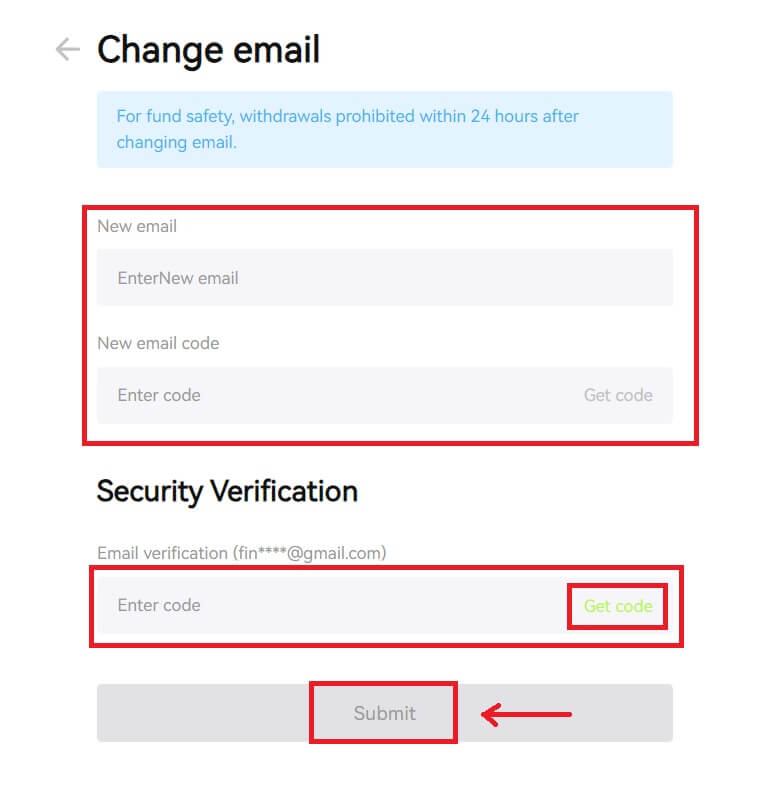
Bitunix မှငွေထုတ်နည်း
သင်၏ပိုင်ဆိုင်မှုများကို Bitunix (ဝဘ်) မှမည်သို့ထုတ်ယူနည်း
1. Bitunix ၏ဝဘ်ဆိုဒ်တွင် သင့်အကောင့်သို့ ဝင်ရောက်ပြီး စခရင်၏ထိပ်ရှိ [Assets] အောက်ရှိ [ငွေထုတ်ခြင်း] ကိုနှိပ်ပါ။ 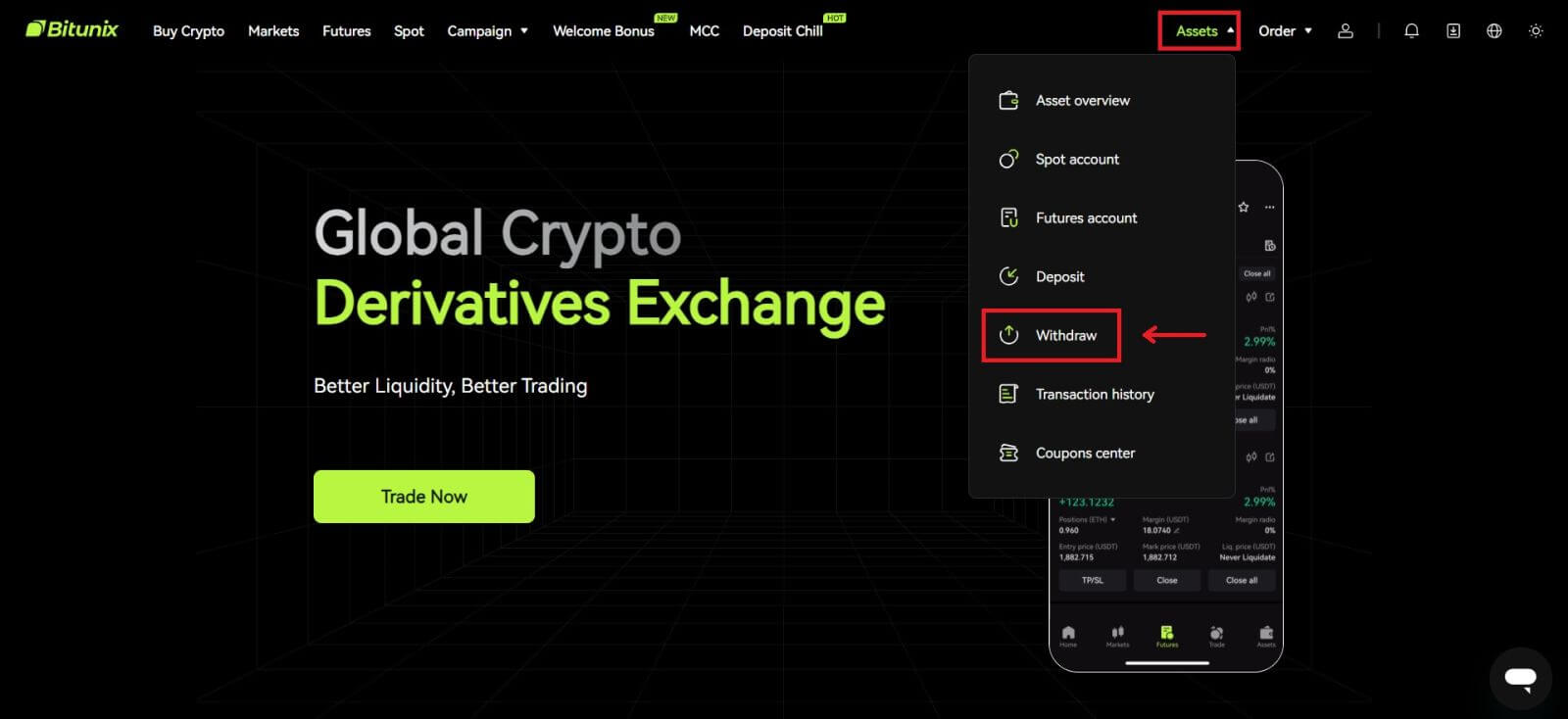 2. သင်ရုပ်သိမ်းလိုသော ပိုင်ဆိုင်မှုများကို ရွေးပါ။ ထို့နောက် သင်အသုံးပြုနေသော ကွန်ရက်ကို ရွေးချယ်ပြီး လိပ်စာနှင့် ပမာဏကို ရိုက်ထည့်ပါ။ [Withdraw] ကိုနှိပ်ပါ။ XRP ကဲ့သို့သော အချို့သောတိုကင်များသည် သင်ငွေသွင်းသည့်အခါတွင် MEMO လိပ်စာတစ်ခု လိုအပ်သည်။
2. သင်ရုပ်သိမ်းလိုသော ပိုင်ဆိုင်မှုများကို ရွေးပါ။ ထို့နောက် သင်အသုံးပြုနေသော ကွန်ရက်ကို ရွေးချယ်ပြီး လိပ်စာနှင့် ပမာဏကို ရိုက်ထည့်ပါ။ [Withdraw] ကိုနှိပ်ပါ။ XRP ကဲ့သို့သော အချို့သောတိုကင်များသည် သင်ငွေသွင်းသည့်အခါတွင် MEMO လိပ်စာတစ်ခု လိုအပ်သည်။ 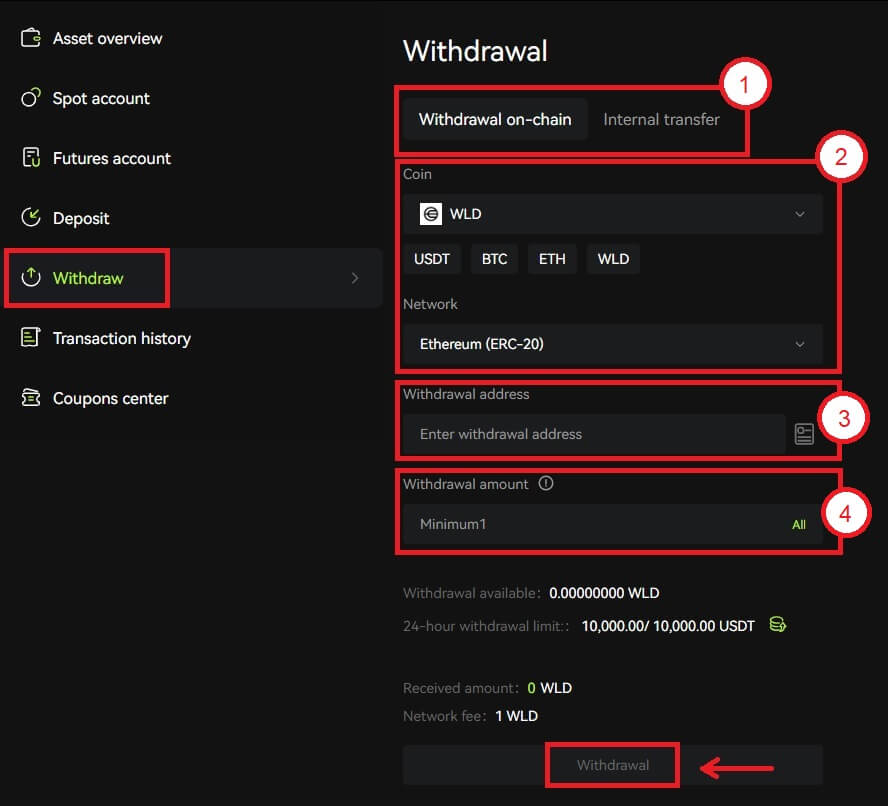 မှတ်ချက်
မှတ်ချက်
1. ငွေထုတ်ခြင်းအမျိုးအစားကိုရွေးချယ်ပါ
2. အပ်ငွေအတွက် တိုကင်နှင့် ကွန်ရက်ကိုရွေးချယ်ပါ
3. ငွေထုတ်သည့်လိပ်စာကိုထည့်ပါ
4. ငွေထုတ်ရန်အတွက် ပမာဏကိုထည့်ပါ။ ငွေထုတ်သည့်ပမာဏတွင် အခကြေးငွေများပါဝင်ပြီး
3. ကွန်ရက်၊ တိုကင်နှင့် လိပ်စာမှန်ကန်ကြောင်း အတည်ပြုပြီးနောက် [Confirm] ကိုနှိပ်ပါ။ 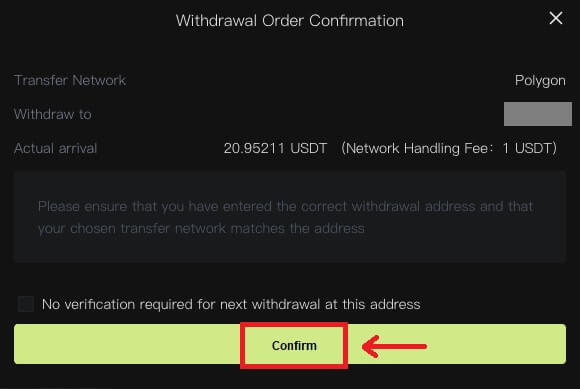 4. [Get Code] ကိုနှိပ်ခြင်းဖြင့် လုံခြုံရေးအတည်ပြုခြင်းကို အပြီးသတ်ပါ။ [Submit] ကိုနှိပ်ပါ။
4. [Get Code] ကိုနှိပ်ခြင်းဖြင့် လုံခြုံရေးအတည်ပြုခြင်းကို အပြီးသတ်ပါ။ [Submit] ကိုနှိပ်ပါ။ 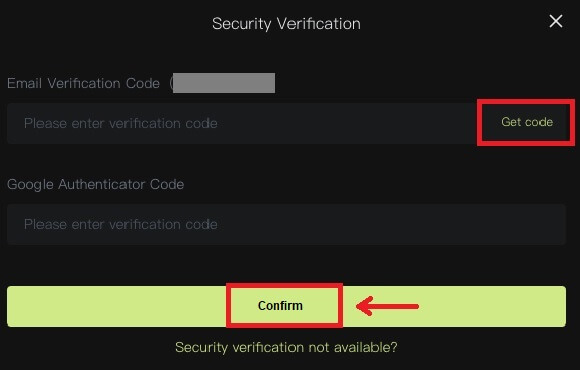 5. ငွေထုတ်ခြင်းပြီးမြောက်ရန် စိတ်ရှည်စွာစောင့်ဆိုင်းပါ။
5. ငွေထုတ်ခြင်းပြီးမြောက်ရန် စိတ်ရှည်စွာစောင့်ဆိုင်းပါ။
မှတ်ချက်
ကျေးဇူးပြု၍ သင်ထုတ်ယူမည့် ပိုင်ဆိုင်မှုကို နှစ်ဆစစ်ဆေးပါ၊ သင်အသုံးပြုမည့် ကွန်ရက်နှင့် သင်ထည့်သည့်လိပ်စာသည် မှန်ကန်ပါသည်။ သင် XRP ကဲ့သို့သော တိုကင်အချို့ကို အပ်နှံသည့်အခါ MEMO တစ်ခု လိုအပ်ပါသည်။
သင့်စကားဝှက်၊ အတည်ပြုကုဒ် သို့မဟုတ် Google Authenticator ကုဒ်ကို မည်သူနှင့်မျှ မမျှဝေပါနှင့်။
ငွေထုတ်ခြင်းအား ကွန်ရက်ပေါ်တွင် ဦးစွာအတည်ပြုရပါမည်။ ကွန်ရက်အခြေအနေပေါ်မူတည်၍ 5-30 မိနစ်ကြာနိုင်သည်။
Bitunix (App) မှ သင်၏ပိုင်ဆိုင်မှုများကို မည်သို့ထုတ်ယူရမည်နည်း
1. Bitunix အက်ပ်တွင် သင့်အကောင့်သို့ ဝင်ရောက်ပြီး ညာဘက်အောက်ခြေရှိ [Assets] ကိုနှိပ်ပါ။ 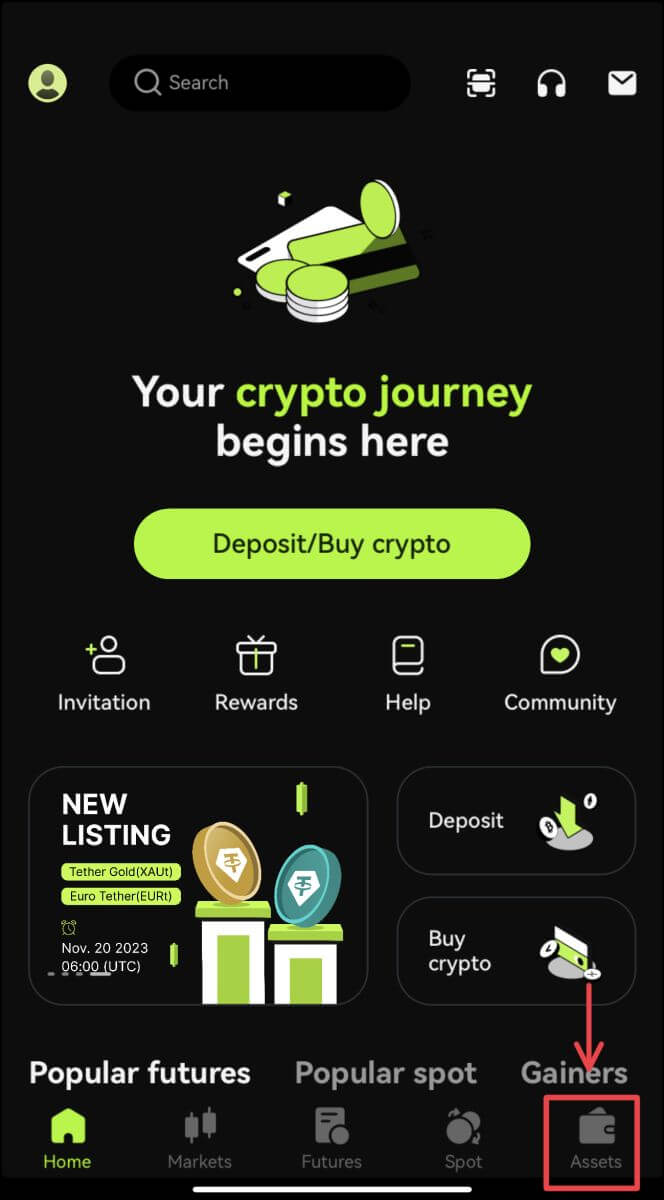 2. [Withdraw] ကို နှိပ်ပြီး သင်ထုတ်ယူမည့် အကြွေစေ့ကို ရွေးချယ်ပါ။
2. [Withdraw] ကို နှိပ်ပြီး သင်ထုတ်ယူမည့် အကြွေစေ့ကို ရွေးချယ်ပါ။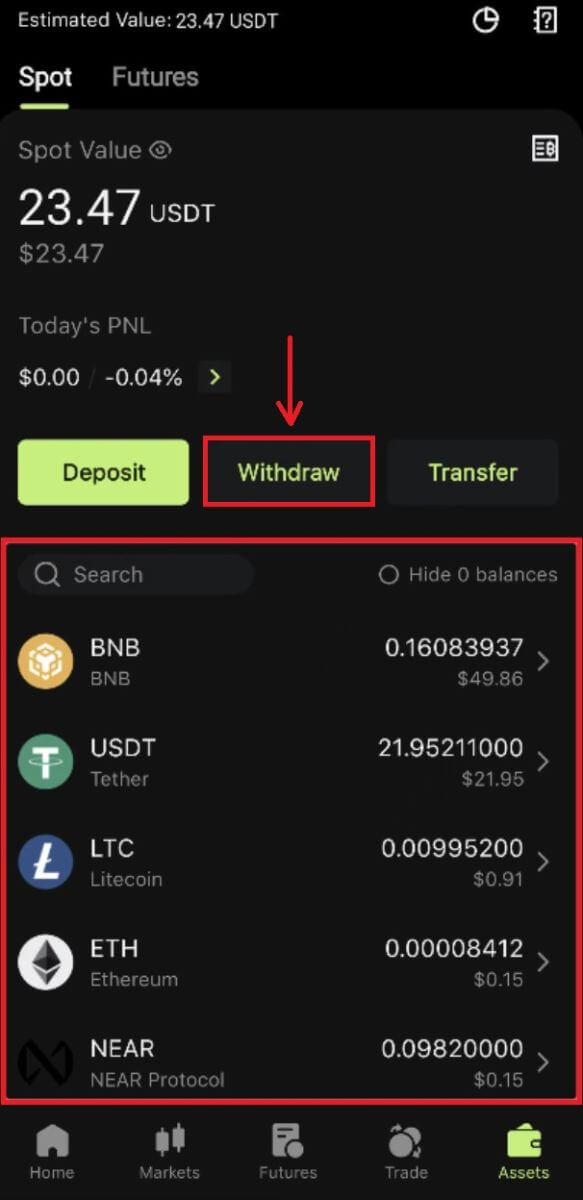 3. ထုတ်ယူရန် သင်အသုံးပြုနေသော ကွန်ရက်ကို ရွေးပါ၊ ထို့နောက် ထုတ်ယူမည့် လိပ်စာနှင့် ပမာဏကို ရိုက်ထည့်ပါ။ XRP ကဲ့သို့သော အချို့သောတိုကင်များသည် MEMO လိုအပ်မည်ဖြစ်သည်။ [Withdraw] ကိုနှိပ်ပါ။
3. ထုတ်ယူရန် သင်အသုံးပြုနေသော ကွန်ရက်ကို ရွေးပါ၊ ထို့နောက် ထုတ်ယူမည့် လိပ်စာနှင့် ပမာဏကို ရိုက်ထည့်ပါ။ XRP ကဲ့သို့သော အချို့သောတိုကင်များသည် MEMO လိုအပ်မည်ဖြစ်သည်။ [Withdraw] ကိုနှိပ်ပါ။ 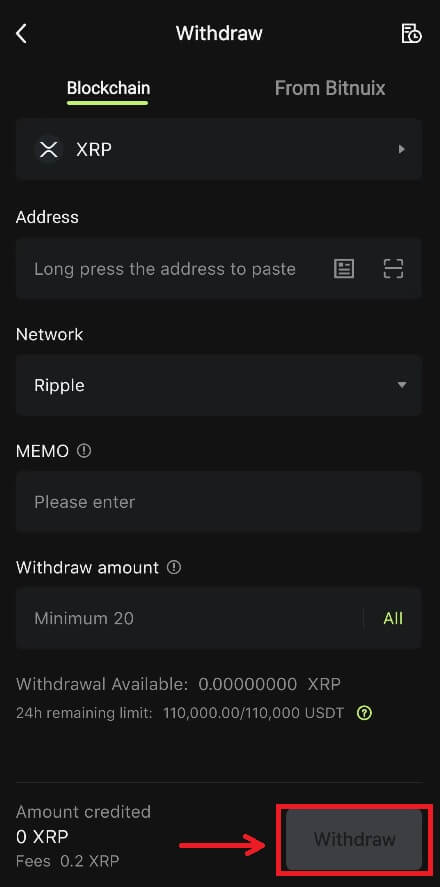
4. ကွန်ရက်၊ လိပ်စာနှင့် ပမာဏကို အတည်ပြုပါ၊ [Confirm] ကို နှိပ်ပါ။ 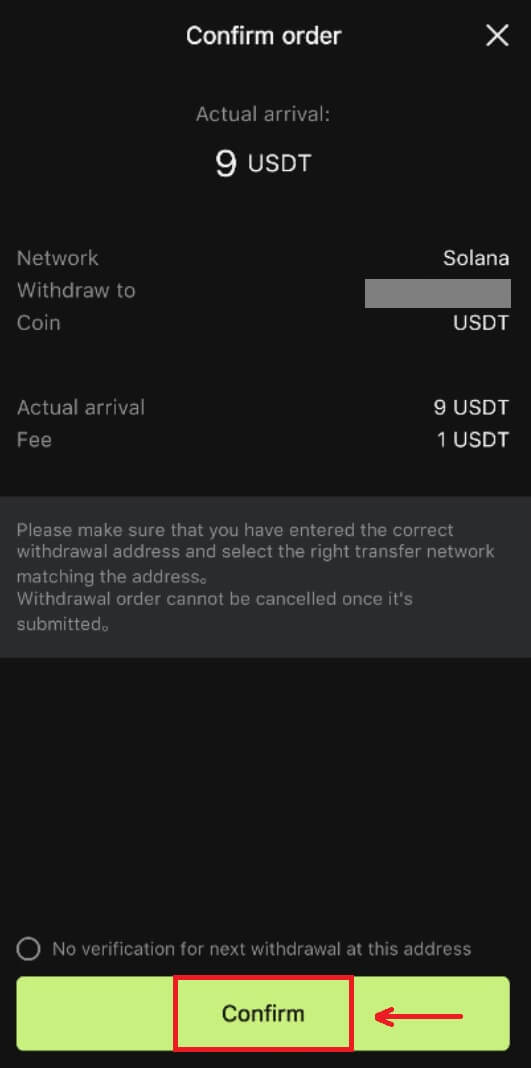
5. လုံခြုံရေးအတည်ပြုချက်ကို အပြီးသတ်ပြီး [Submit] ကိုနှိပ်ပါ။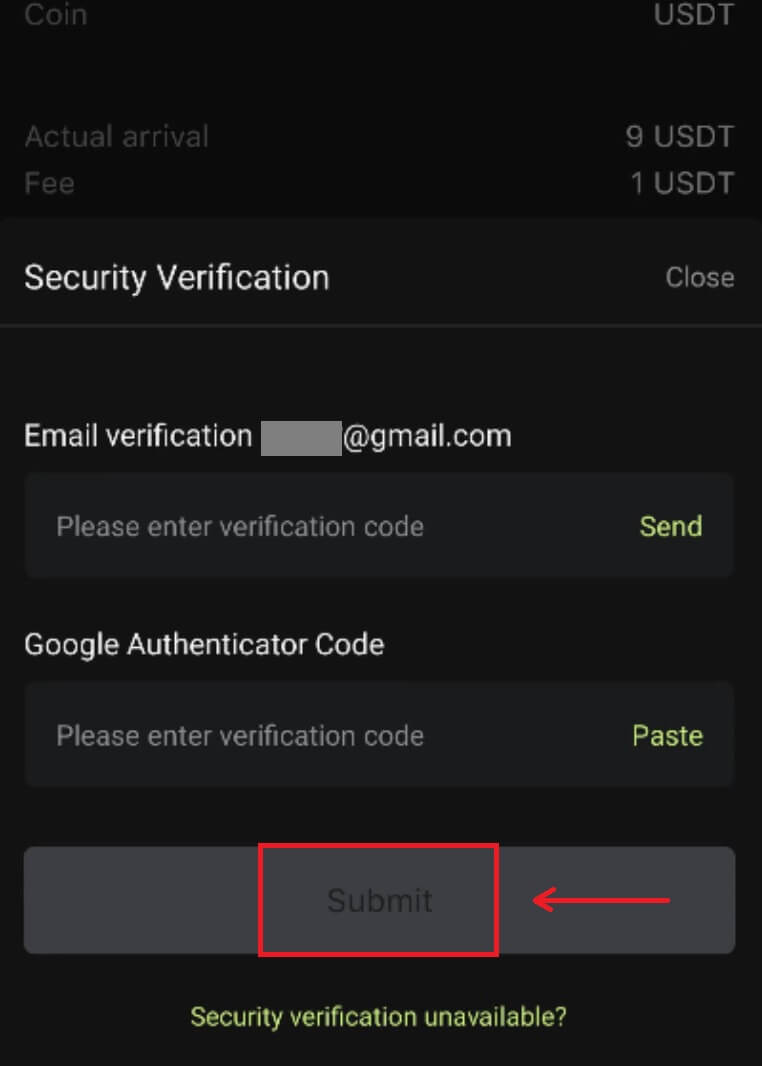 6. အပ်ငွေအတည်မပြုမီ ကွန်ရက်မှ အတည်ပြုချက်ကို စိတ်ရှည်စွာ စောင့်ဆိုင်းပါ။
6. အပ်ငွေအတည်မပြုမီ ကွန်ရက်မှ အတည်ပြုချက်ကို စိတ်ရှည်စွာ စောင့်ဆိုင်းပါ။
မှတ်ချက်
ကျေးဇူးပြု၍ သင်ထုတ်ယူမည့် ပိုင်ဆိုင်မှု၊ သင်အသုံးပြုမည့်ကွန်ရက်နှင့် သင်ထုတ်ယူမည့်လိပ်စာတို့ကို နှစ်ဆစစ်ဆေးပါ။ XRP ကဲ့သို့သော တိုကင်များအတွက် MEMO တစ်ခု လိုအပ်သည်။
သင့်စကားဝှက်၊ အတည်ပြုကုဒ် သို့မဟုတ် Google Authenticator ကုဒ်ကို မည်သူနှင့်မျှ မမျှဝေပါနှင့်။
ငွေထုတ်ခြင်းအား ကွန်ရက်ပေါ်တွင် ဦးစွာအတည်ပြုရပါမည်။ ကွန်ရက်အခြေအနေပေါ်မူတည်၍ 5-30 မိနစ်ကြာနိုင်သည်။
အမေးများသောမေးခွန်းများ (FAQ)
ငွေထုတ်လိပ်စာမှားထည့်လိုက်တယ်။
အကယ်၍ လိပ်စာစည်းကမ်းများနှင့်ကိုက်ညီသော်လည်း လိပ်စာမှားနေပါက (အခြားသူ၏လိပ်စာ သို့မဟုတ် နဂိုမရှိသောလိပ်စာ)၊ ငွေထုတ်မှတ်တမ်းသည် "ပြီးမြောက်သည်" ကို ပြသပါမည်။ ထုတ်ယူထားသော ပိုင်ဆိုင်မှုများကို ငွေထုတ်လိပ်စာရှိ သက်ဆိုင်ရာ ပိုက်ဆံအိတ်သို့ ထည့်ပေးပါမည်။ blockchain ၏နောက်ပြန်မဆုတ်နိုင်မှုကြောင့်၊ အောင်မြင်သောငွေထုတ်ပြီးနောက် ပိုင်ဆိုင်မှုများကို ပြန်လည်ရယူနိုင်ရန် ကျွန်ုပ်တို့ မကူညီနိုင်ပါ၊ ညှိနှိုင်းရန်အတွက် လက်ခံရရှိသူထံ ဆက်သွယ်ရန် လိုအပ်ပါသည်။
စာရင်းသွင်းထားသော တိုကင်များကို မည်သို့ရုပ်သိမ်းမည်နည်း။
အများအားဖြင့်၊ Bitunix သည် အချို့သောတိုကင်များကို ဖယ်ရှားခြင်းနှင့်ပတ်သက်၍ ကြေငြာချက်ထုတ်လိမ့်မည်။ စာရင်းထုတ်ပြီးနောက်တွင်ပင် Bitunix သည် ပုံမှန်အားဖြင့် 3 လအထိ အချိန်အတိုင်းအတာတစ်ခုအထိ ငွေထုတ်ခြင်းဝန်ဆောင်မှုကို ပေးဆောင်ဆဲဖြစ်သည်။ ငွေထုတ်ခြင်းဝန်ဆောင်မှု ပြီးဆုံးပြီးနောက် အဆိုပါတိုကင်များကို ရုပ်သိမ်းရန် ကြိုးစားနေပါက တောင်းဆိုချက်တစ်ခု ပေးပို့ပါ။
ထုတ်ယူထားသော တိုကင်များကို လက်ခံသူ၏ ပလပ်ဖောင်းမှ မပံ့ပိုးပါ။
Bitunix သည် လိပ်စာဖော်မတ်မှန်ကန်ခြင်းရှိမရှိကိုသာ အတည်ပြုသော်လည်း လက်ခံသူ၏လိပ်စာသည် ထုတ်ယူထားသောငွေကြေးကို ထောက်ပံ့ပေးခြင်းရှိမရှိ အာမမခံနိုင်ပါ။ ဖြေရှင်းချက်များအတွက် သင်သည် လက်ခံသူ၏ပလပ်ဖောင်းနှင့် ဆက်သွယ်ရန် လိုအပ်သည်။ လက်ခံသူ၏ပလပ်ဖောင်းသည် ရန်ပုံငွေများကို ပြန်ပေးရန် သဘောတူပါက၊ ၎င်းတို့ကို သင်၏ Bitunix အပ်ငွေလိပ်စာဖြင့် ပေးနိုင်ပါသည်။
ရန်ပုံငွေများကို ပေးပို့သူလိပ်စာသို့သာ ပြန်ပေးရန် သဘောတူပါက၊ ယင်းအခြေအနေတွင် ရန်ပုံငွေများကို သင်၏ Bitunix အကောင့်သို့ တိုက်ရိုက်မလွှဲပြောင်းနိုင်ပါက၊ ငွေပေးငွေယူ၏ TxID ကို တောင်းဆိုရန် လက်ခံသူထံ ဆက်သွယ်ပါ။ ထို့နောက် TxID ဖြင့် Bitunix တွင် တောင်းဆိုချက်တစ်ခု၊ သင်နှင့် လက်ခံသူ၏ပလပ်ဖောင်း၊ သင်၏ Bitunix UID နှင့် သင်၏အပ်ငွေလိပ်စာတို့၏ ဆက်သွယ်မှုမှတ်တမ်း။ Bitunix သည် သင့်အကောင့်ထဲသို့ ရန်ပုံငွေများကို လွှဲပြောင်းရာတွင် ကူညီပေးပါမည်။ လက်ခံသူ၏ပလပ်ဖောင်းတွင် ကျွန်ုပ်တို့၏အကူအညီလိုအပ်သည့် အခြားဖြေရှင်းနည်းများရှိနေပါက၊ ကျေးဇူးပြု၍ တောင်းဆိုချက်တစ်ခုပေးပို့ပါ သို့မဟုတ် ယင်းကိစ္စနှင့်ပတ်သက်၍ ကျွန်ုပ်တို့အား အသိပေးရန်အတွက် ကျွန်ုပ်တို့၏ဖောက်သည်ဝန်ဆောင်မှုနှင့် တိုက်ရိုက်ချတ်စတင်ပါ။
ကျွန်ုပ်၏ထုတ်ယူနိုင်သောပမာဏသည် ကျွန်ုပ်၏လက်ကျန်လက်ကျန်ထက် အဘယ်ကြောင့်နည်းသနည်း။
သင်၏ ထုတ်ယူနိုင်သော ပမာဏသည် သင်၏ အမှန်တကယ် လက်ကျန်ထက် လျော့နည်းမည့် အခြေအနေ 2 ခု ရှိသည်-
A. စျေးကွက်တွင် မလုပ်ဆောင်ရသေးသော အမှာစာများ- သင့်ပိုက်ဆံအိတ်တွင် ETH 10 ETH ရှိသည်ဟု ယူဆရပြီး စျေးကွက်တွင် ရောင်းရန်အမှာစာအတွက် 1 ETH လည်း ရှိပါသည်။ ဤကိစ္စတွင်၊ 1 ETH အေးခဲသွားမည်ဖြစ်ပြီး၊ ငွေထုတ်ရန် မရရှိနိုင်ပါ။
B. သင့်အပ်ငွေအတွက် အတည်ပြုချက်များ မလုံလောက်ပါ- Bitunix တွင် လိုအပ်ချက်များရောက်ရှိရန် နောက်ထပ်အတည်ပြုချက်များရရှိရန် အပ်ငွေများ ဆိုင်းငံ့ထားခြင်းရှိမရှိ စစ်ဆေးပါ၊ အဘယ်ကြောင့်ဆိုသော် အဆိုပါအပ်ငွေများတွင် လိုအပ်သော အတည်ပြုချက်အလုံအလောက် လိုအပ်သောကြောင့် ထုတ်ယူနိုင်သည့်ပမာဏသည် ၎င်း၏လက်ကျန်ငွေအစစ်အမှန်နှင့် ကိုက်ညီမှုရှိမရှိ စစ်ဆေးပါ။


